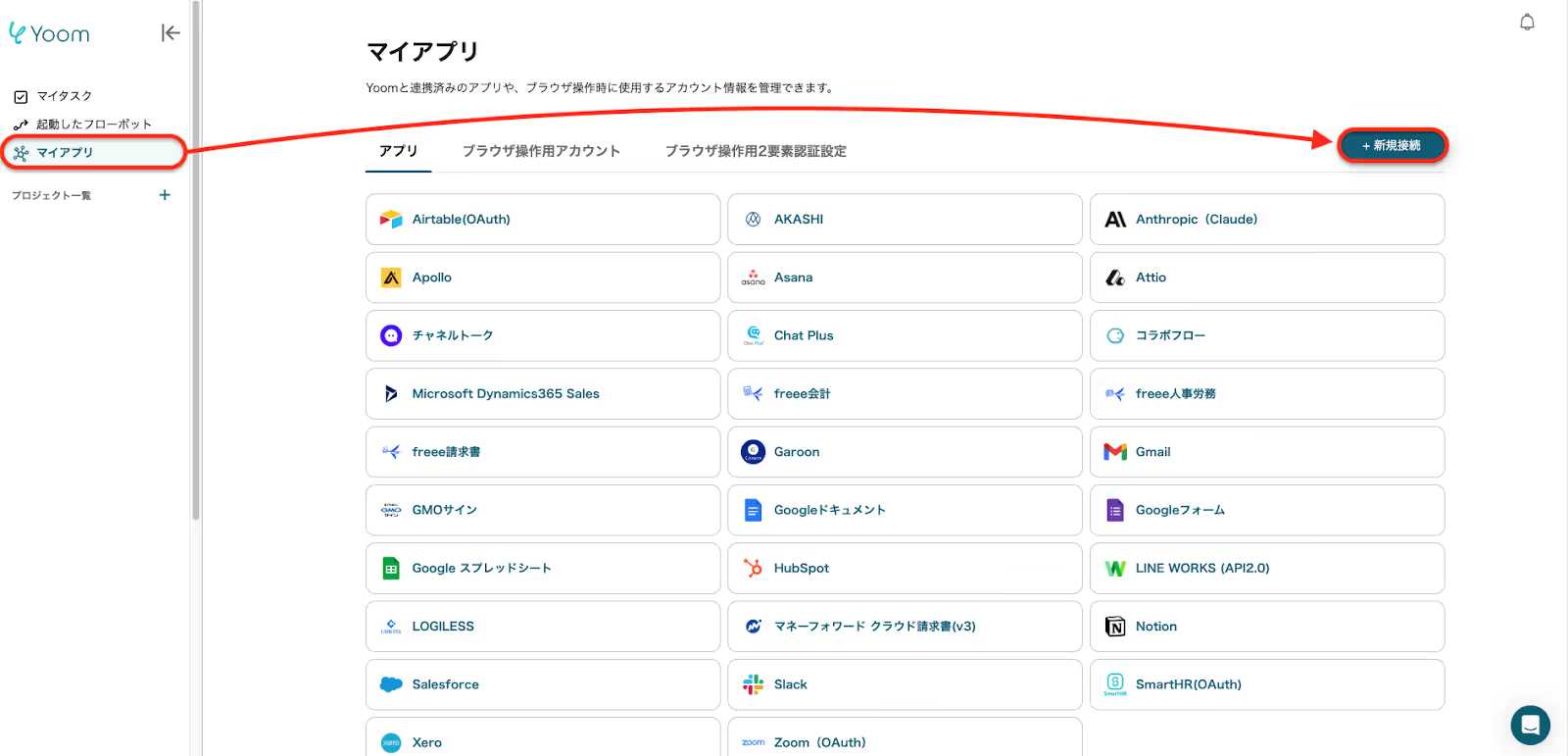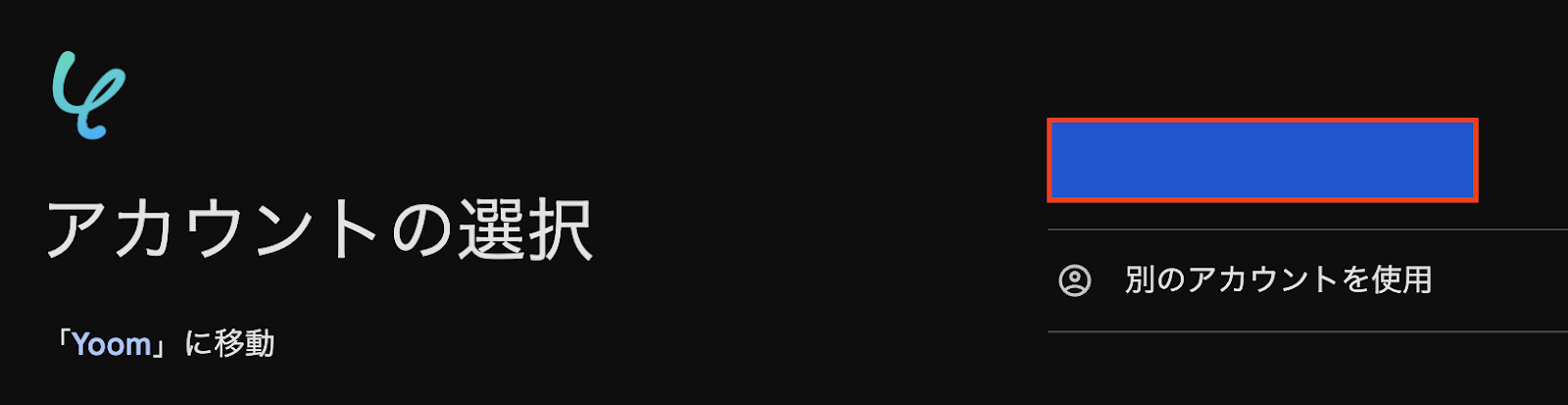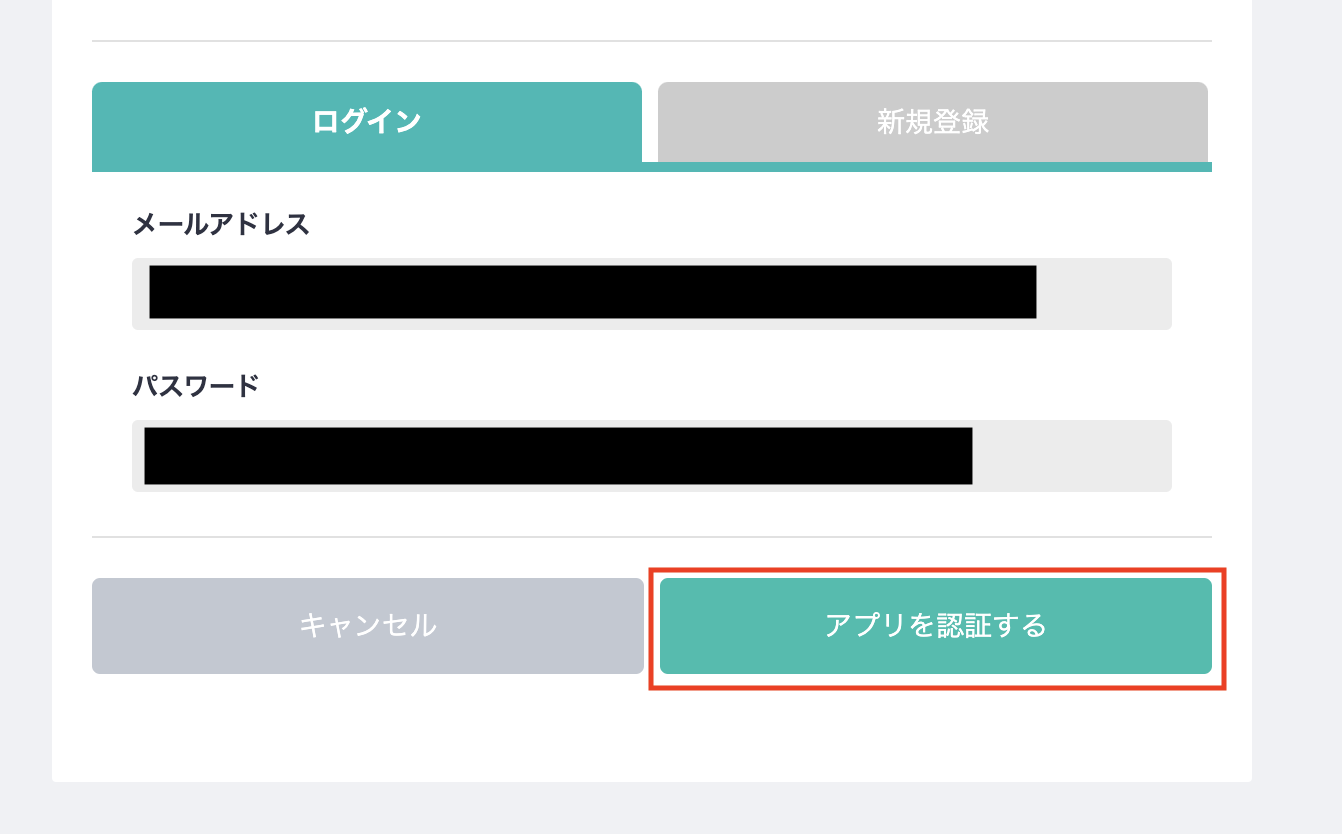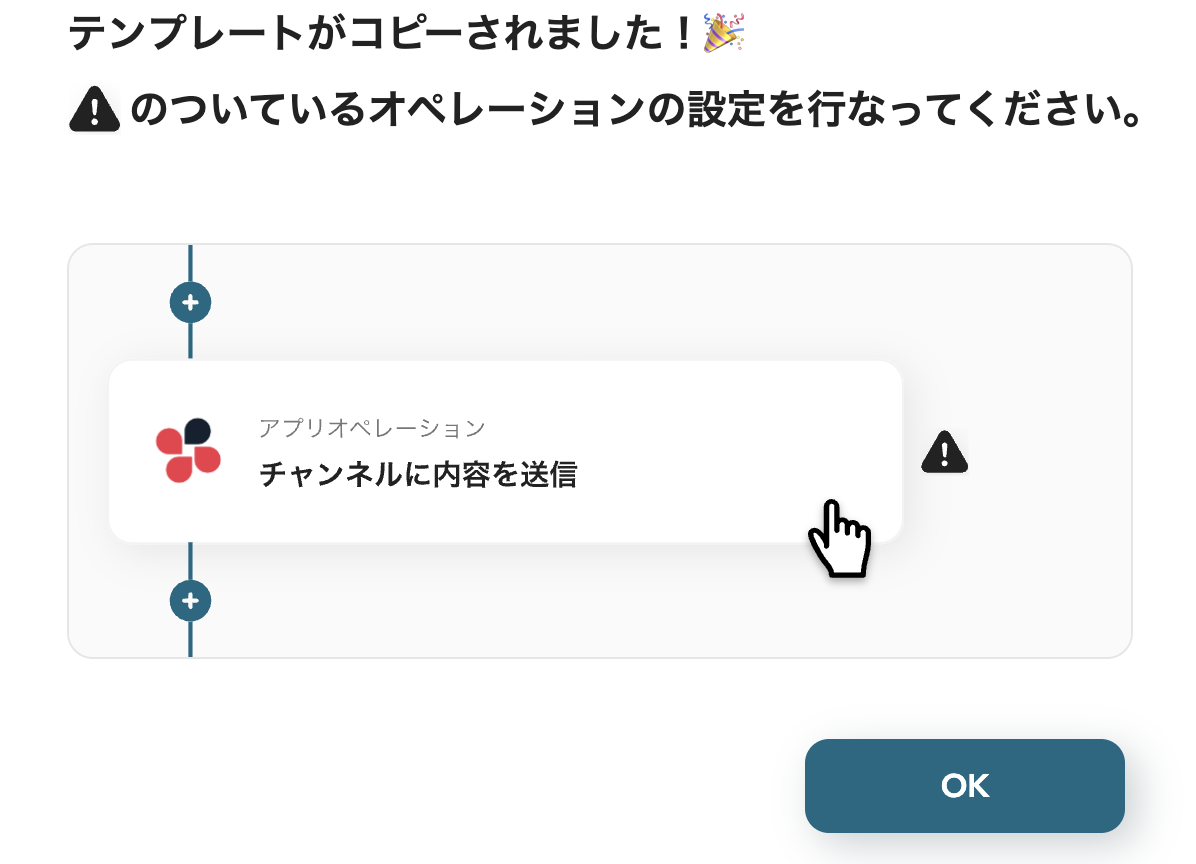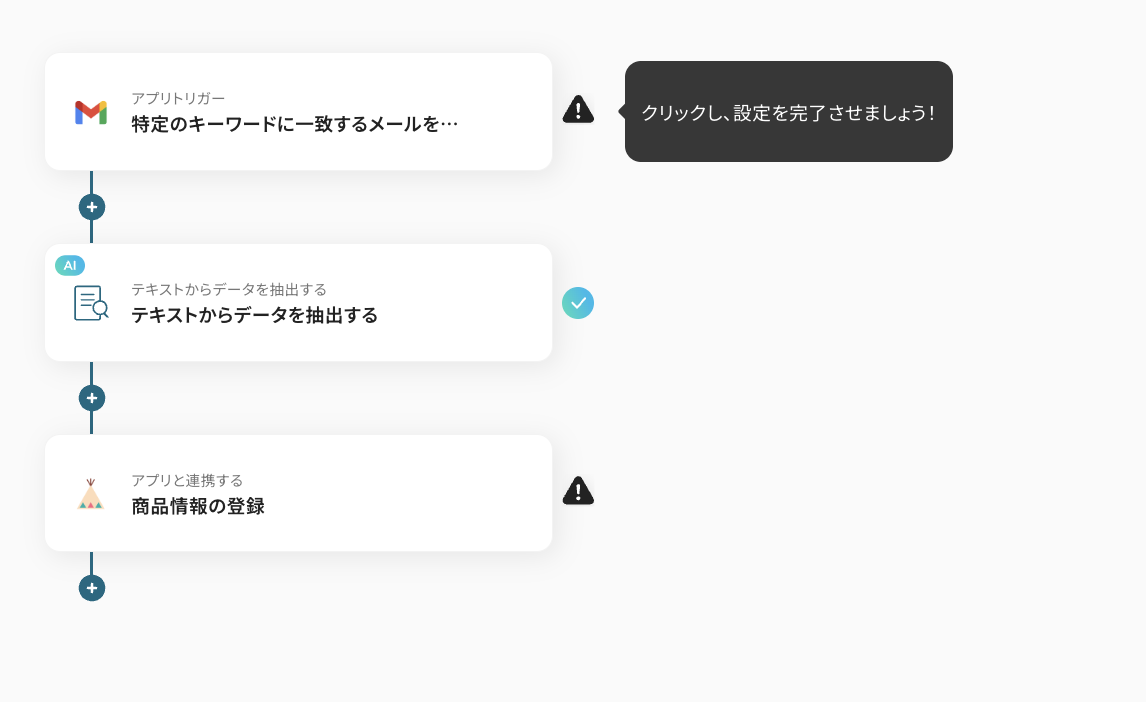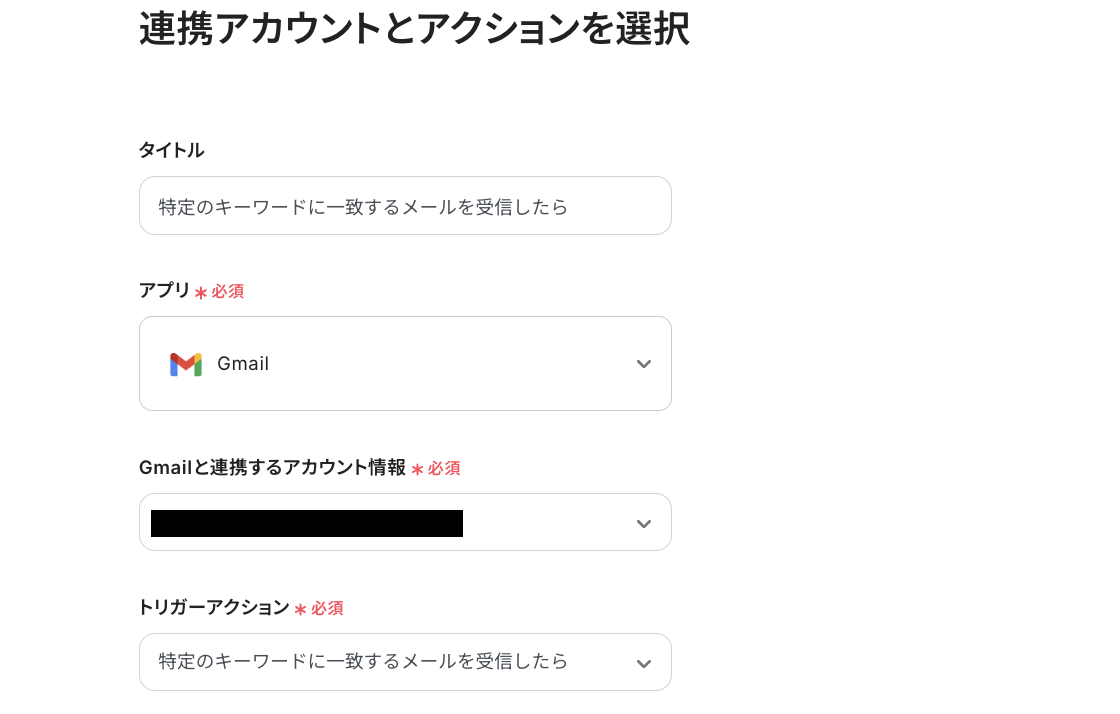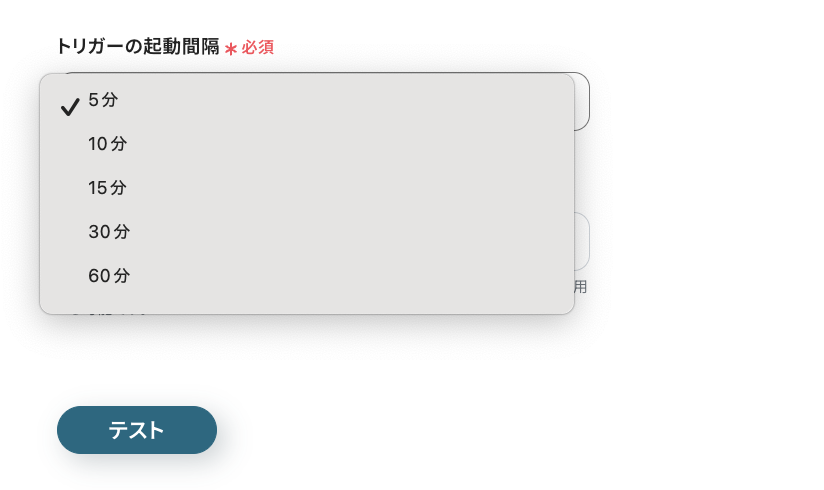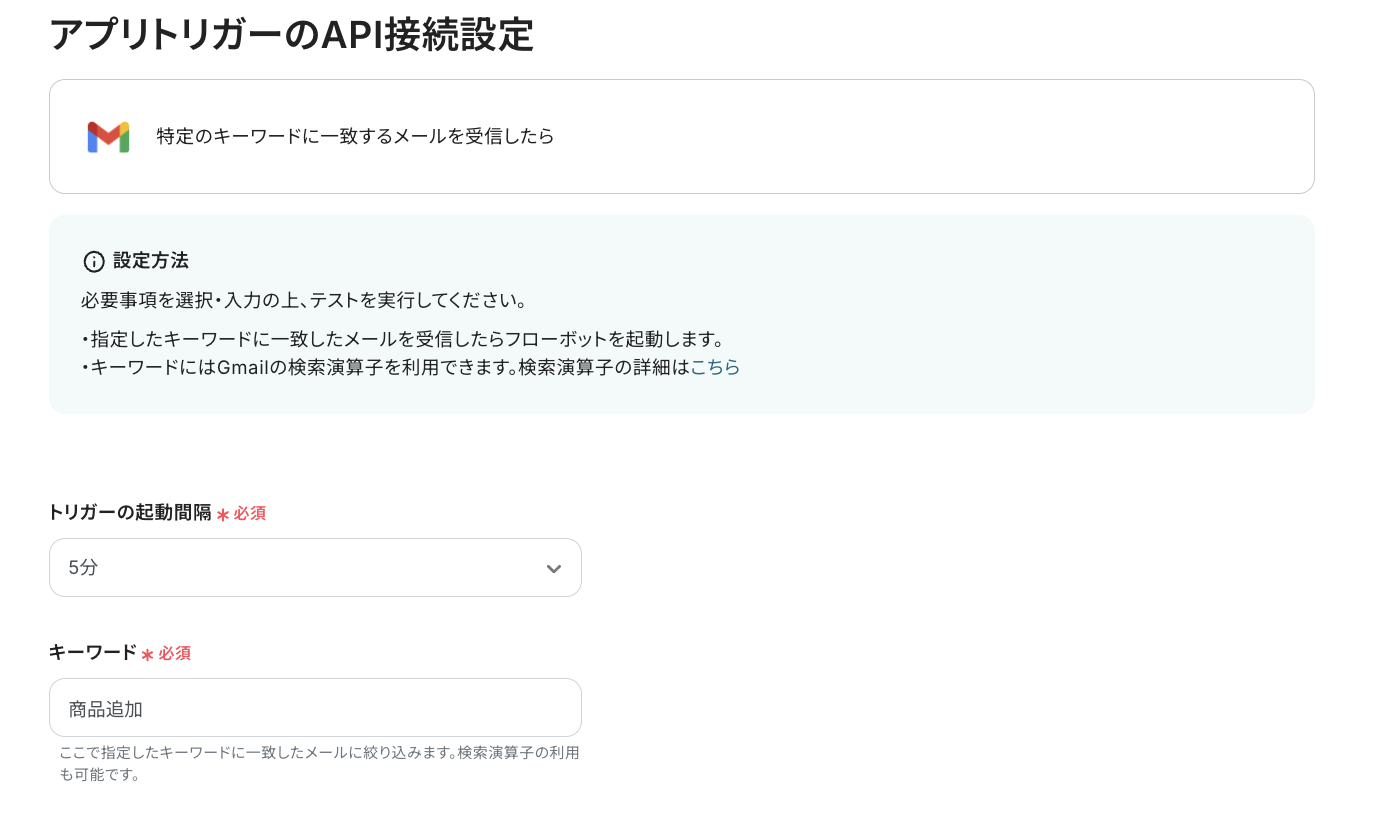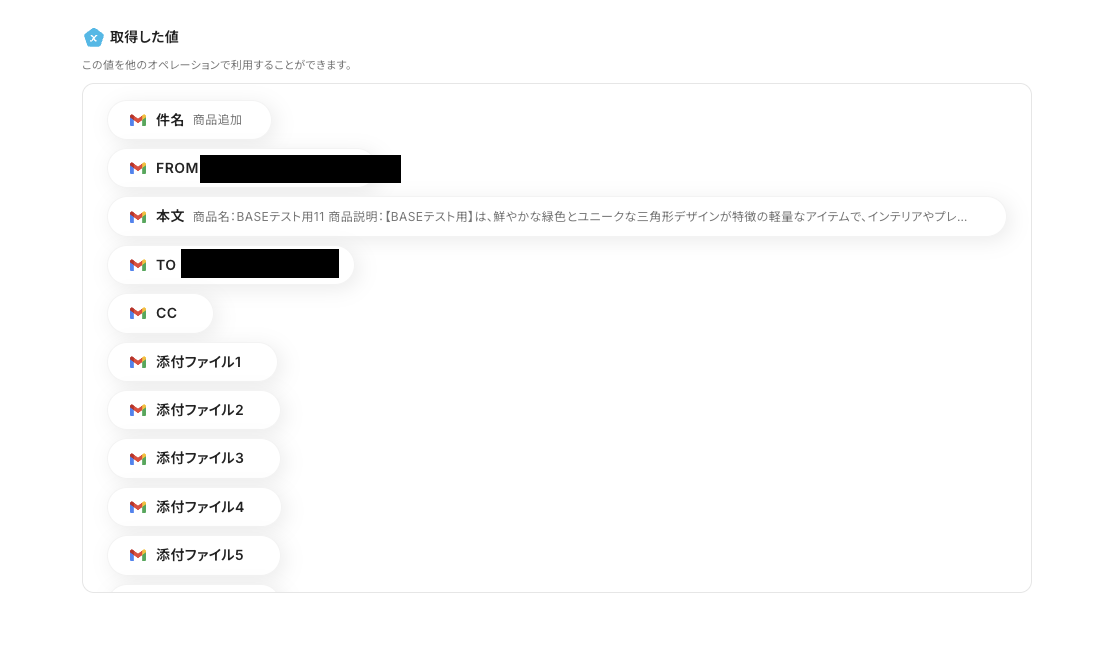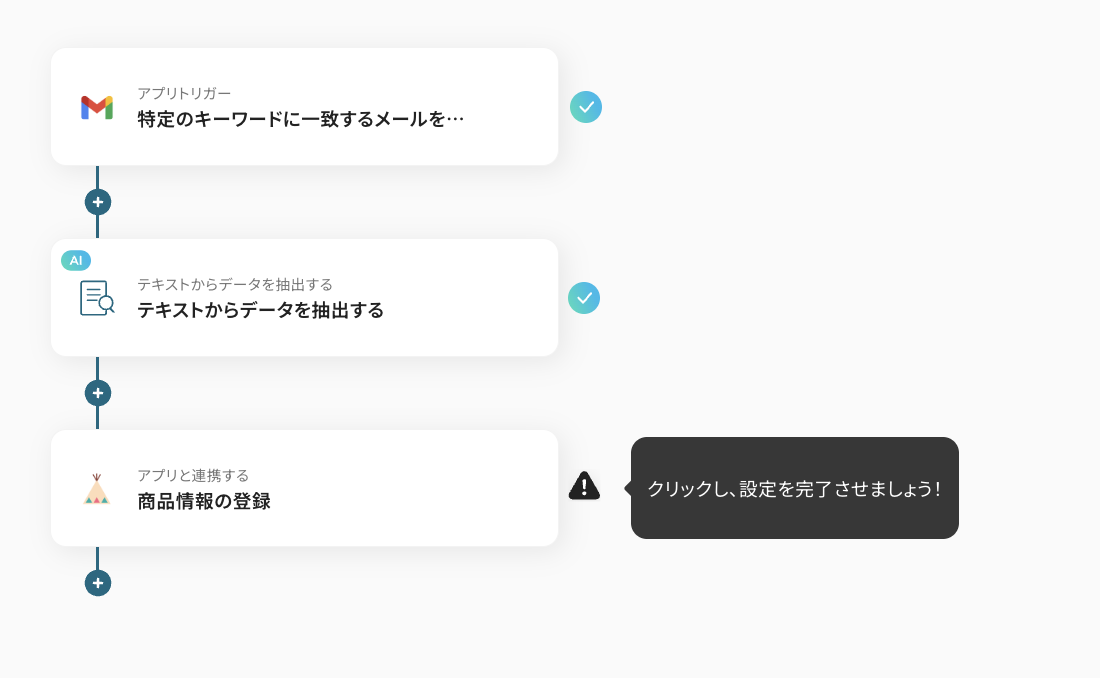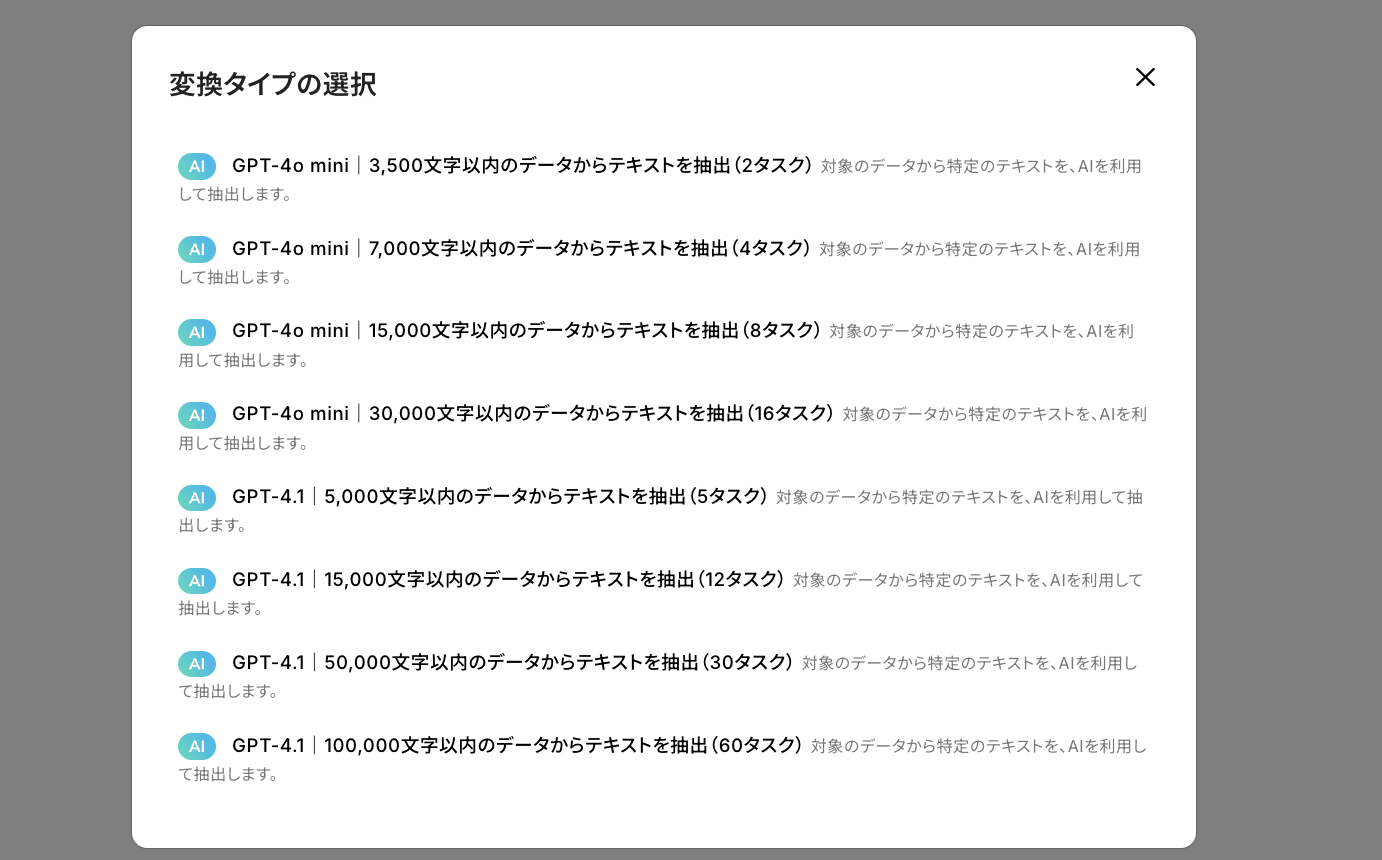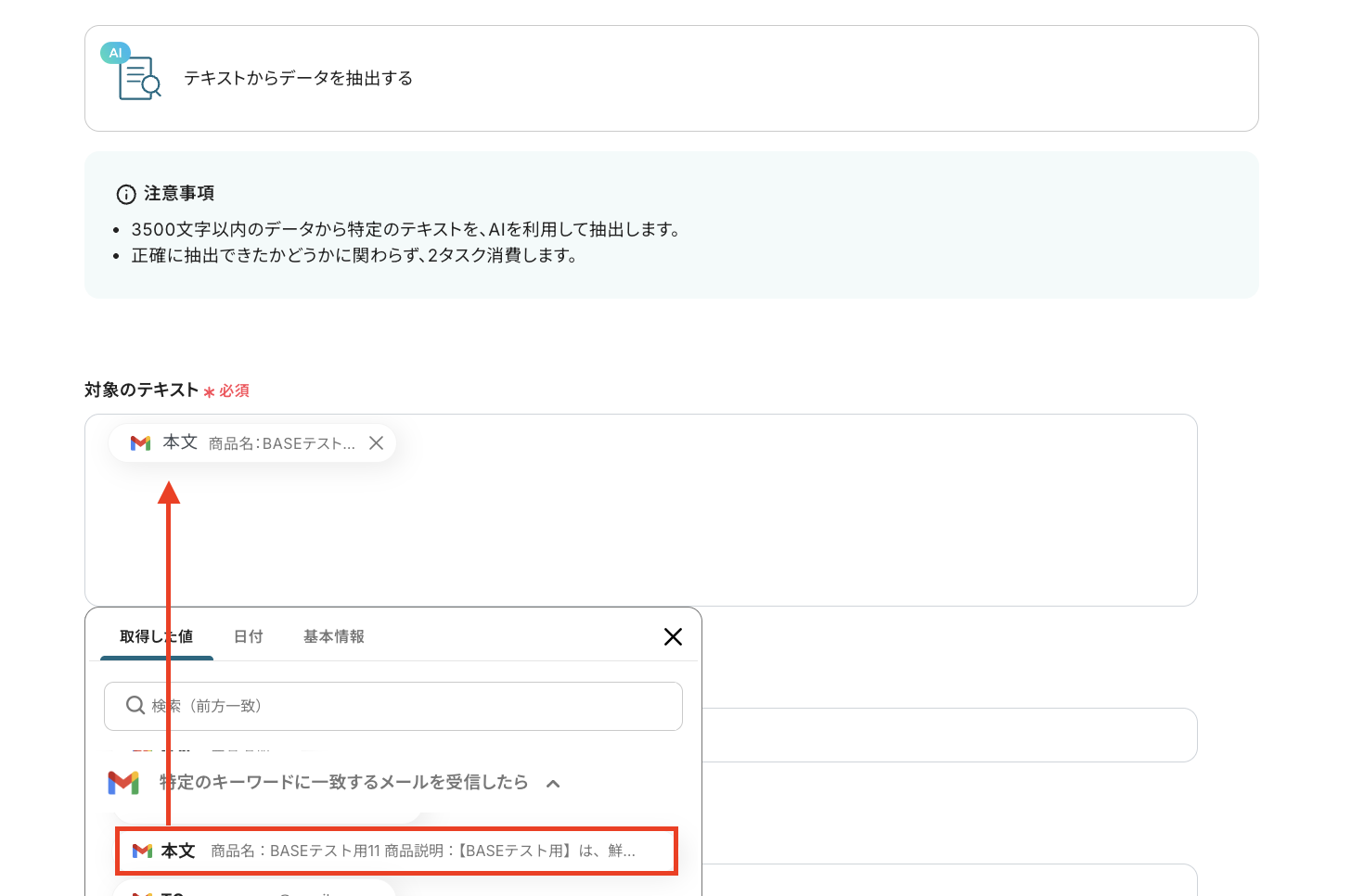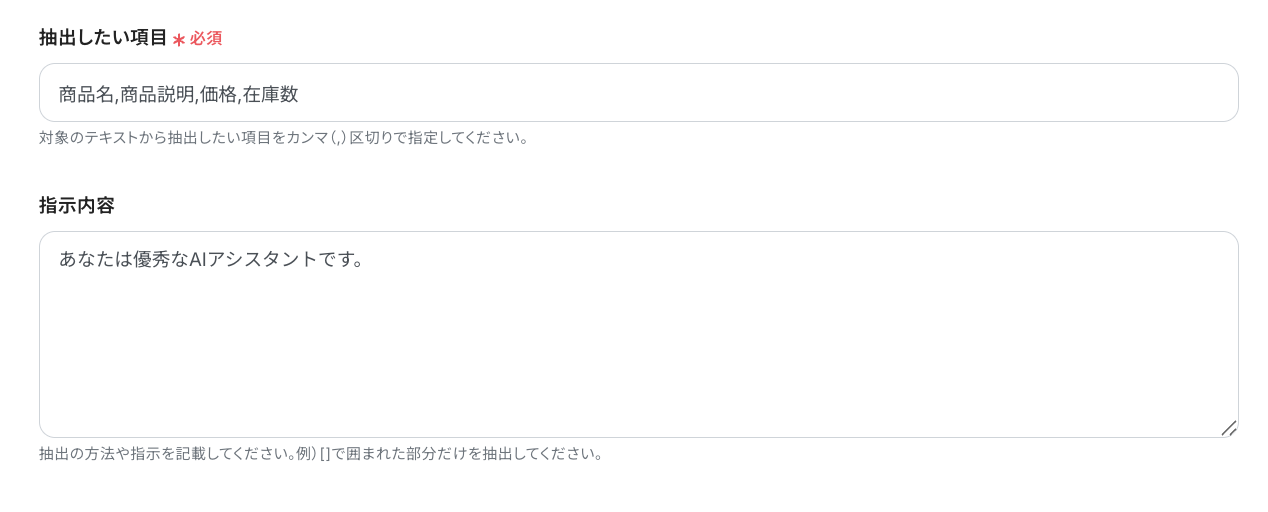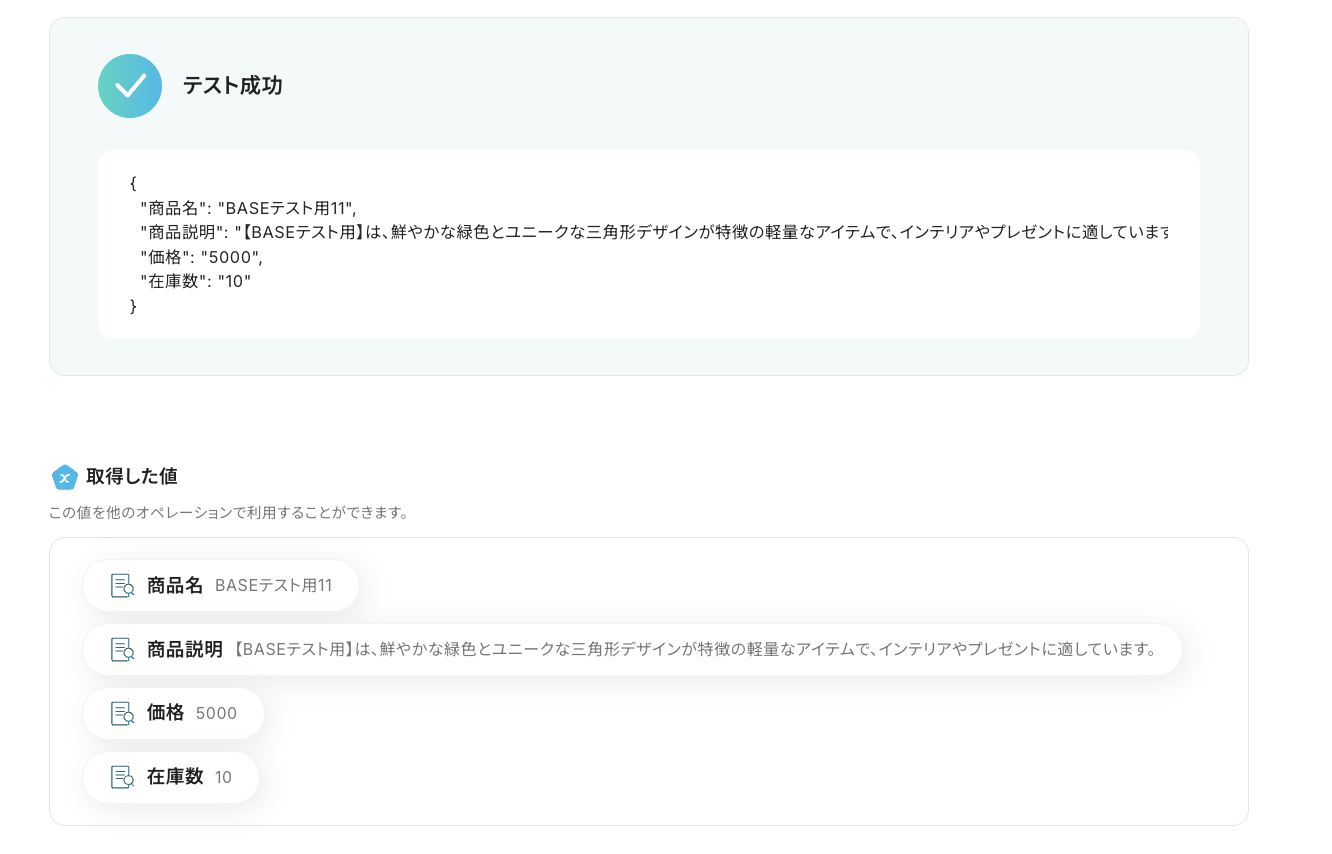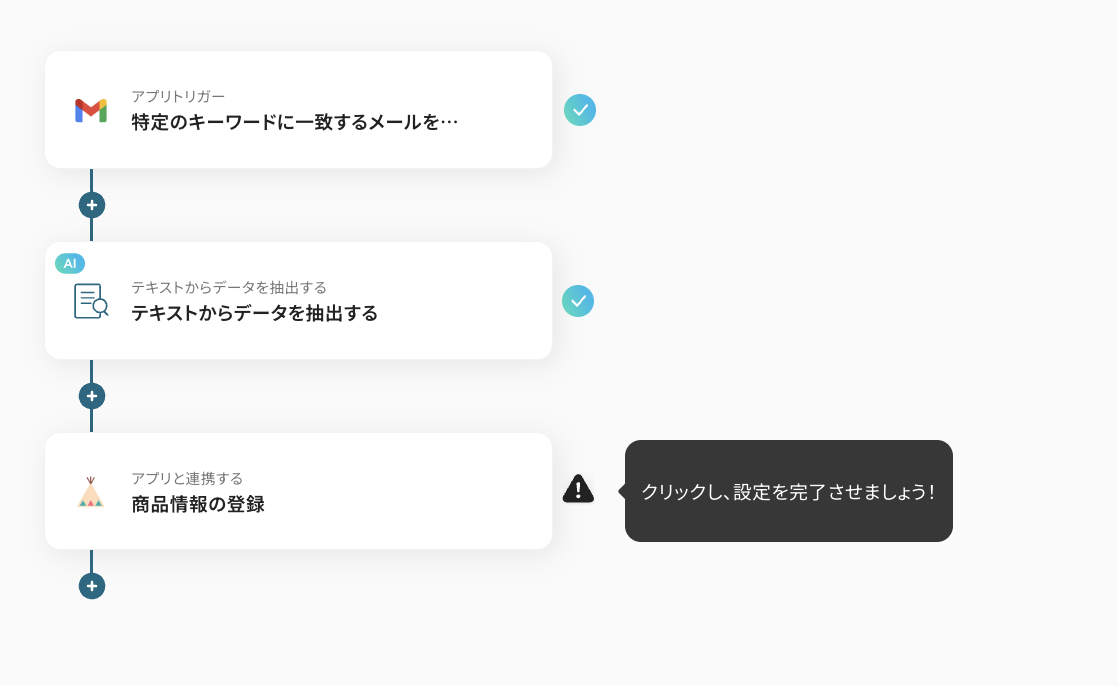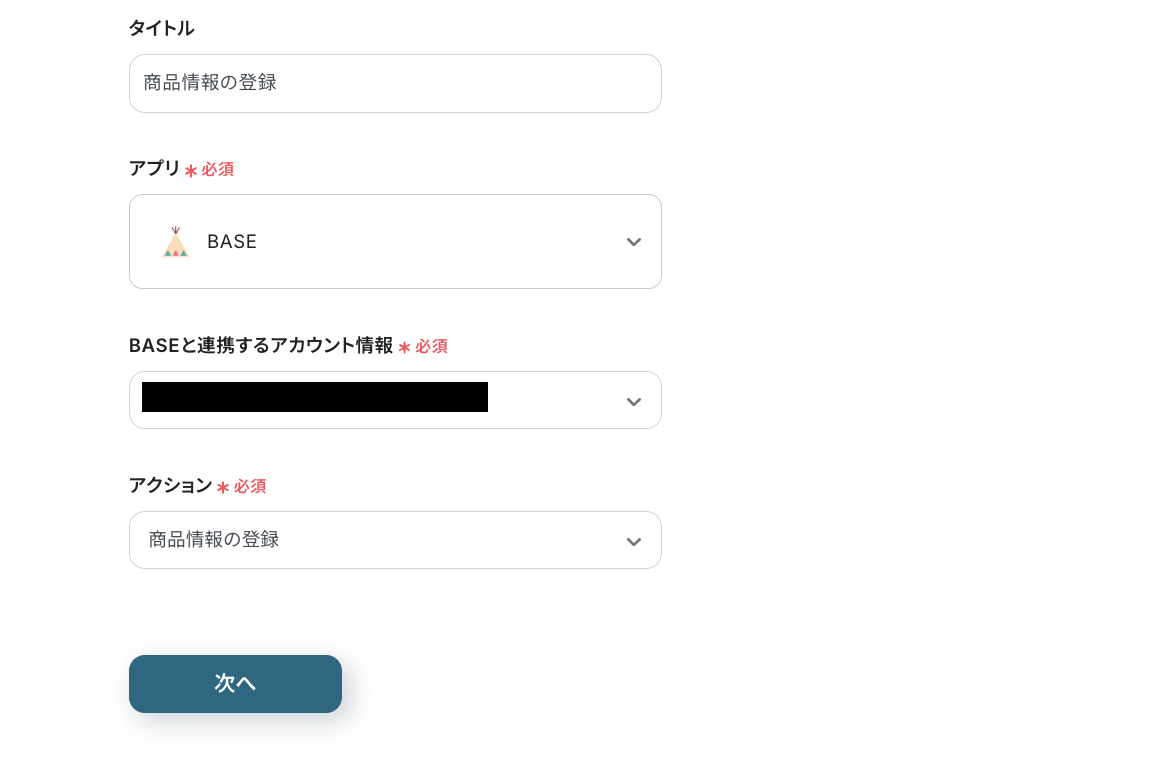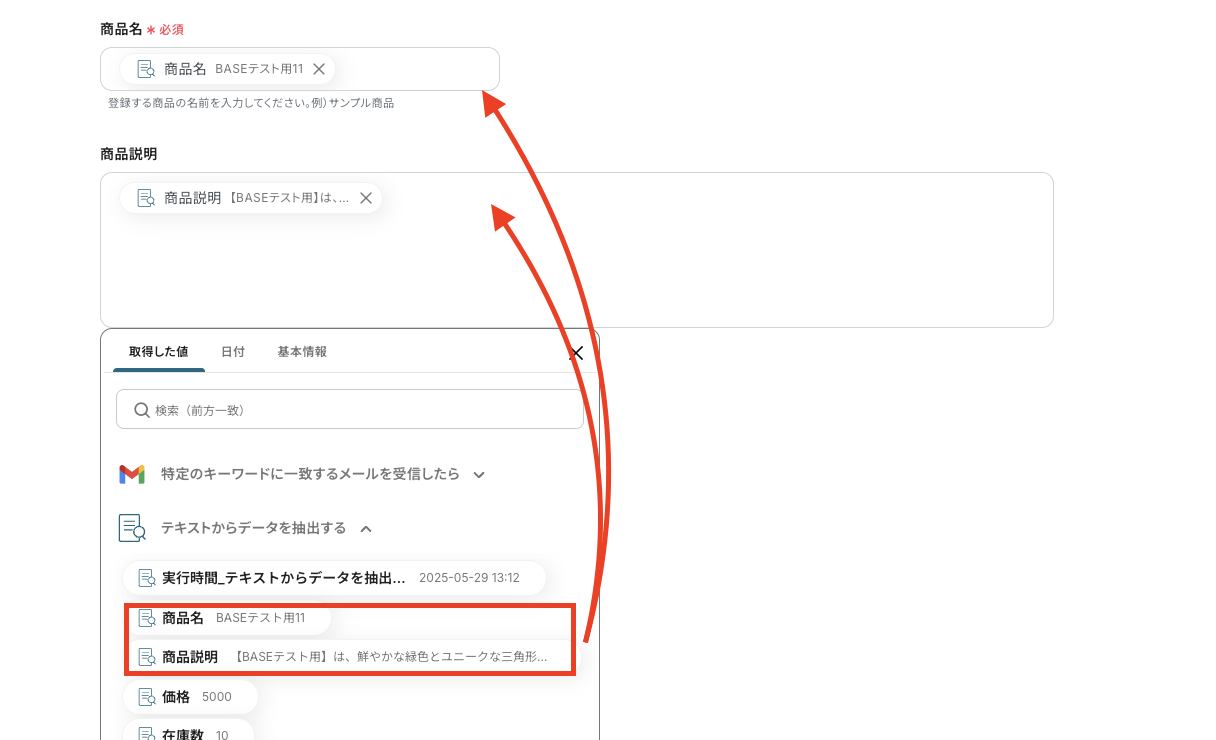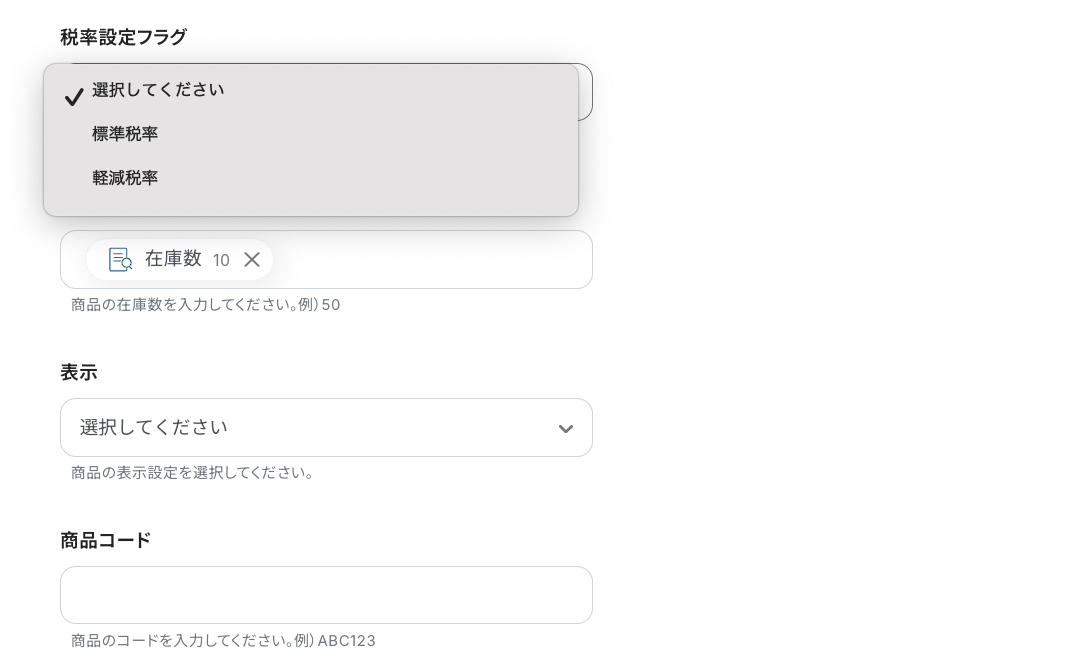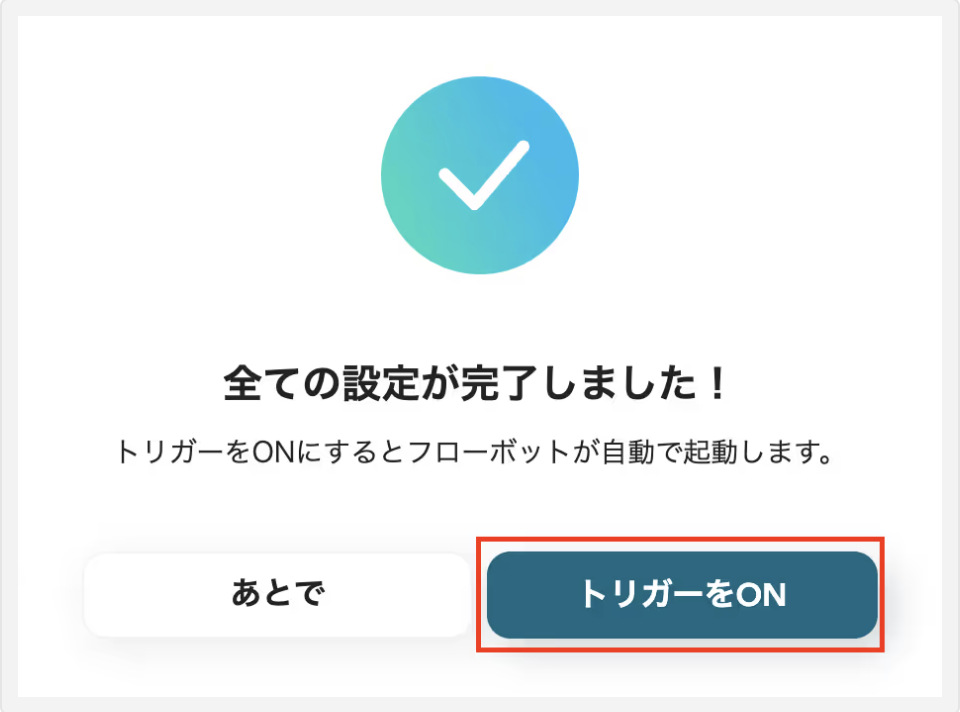Gmailで特定のキーワードに一致するメールを受信したら、BASEに商品情報を登録する
試してみる
■概要
「Gmailで特定のキーワードに一致するメールを受信したら、BASEに商品情報を登録する」ワークフローは、GmailとBASEを連携させ、指定したキーワードを含むメールを自動的に解析して商品情報をBASEに登録する業務ワークフローです。
手動でのデータ入力を削減し、効率的かつ正確な商品管理を実現します。
■このテンプレートをおすすめする方
・Gmailで多数のメールを受信し、BASEへの商品登録作業に時間を取られている方
・BASEでの商品管理を自動化し、業務効率を向上させたいショップオーナー
・メールからの商品情報抽出と登録を一括で行いたいと考えている方
・手動入力によるヒューマンエラーを減らし、正確なデータ管理を目指す方
■注意事項
・Gmail、BASEのそれぞれとYoomを連携してください。
・トリガーは5分、10分、15分、30分、60分の間隔で起動間隔を選択できます。
・プランによって最短の起動間隔が異なりますので、ご注意ください。
「Gmailで受信した注文メールの内容を手作業でECプラットフォームのBASEに商品登録しているけど手間だなあ…」
「GmailとBASEの間で情報を何度もコピー&ペーストしていると時間がかかるし、入力ミスも心配…」
日々の業務でGmailとBASEを利用しているなか、このように手作業でのデータ連携に手間や課題を感じている方もいらっしゃるのではないでしょうか。
もし、Gmailで受け取ったメール情報を基に、BASEの商品情報を自動で登録・更新できる仕組みがあれば、煩雑な繰り返し作業から解放されるかもしれません。
さらに、情報が自動反映されることで入力ミスを心配する必要もなくなり、その他の業務に集中できる時間を確保できるはずです!
今回ご紹介する自動化の設定は、専門的な知識がなくてもノーコードで簡単に設定可能です。
設定にかかる手間や時間もほとんどないので、ぜひこの機会に業務自動化を取り入れ、日々の作業をもっと効率的に進めていきましょう!
とにかく早く試したい方へ
YoomにはGmailとBASEを連携するためのテンプレートが用意されています。
今すぐ試したい方は以下よりバナーをクリックしてスタートしましょう!
Gmailで特定のキーワードに一致するメールを受信したら、BASEに商品情報を登録する
試してみる
■概要
「Gmailで特定のキーワードに一致するメールを受信したら、BASEに商品情報を登録する」ワークフローは、GmailとBASEを連携させ、指定したキーワードを含むメールを自動的に解析して商品情報をBASEに登録する業務ワークフローです。
手動でのデータ入力を削減し、効率的かつ正確な商品管理を実現します。
■このテンプレートをおすすめする方
・Gmailで多数のメールを受信し、BASEへの商品登録作業に時間を取られている方
・BASEでの商品管理を自動化し、業務効率を向上させたいショップオーナー
・メールからの商品情報抽出と登録を一括で行いたいと考えている方
・手動入力によるヒューマンエラーを減らし、正確なデータ管理を目指す方
■注意事項
・Gmail、BASEのそれぞれとYoomを連携してください。
・トリガーは5分、10分、15分、30分、60分の間隔で起動間隔を選択できます。
・プランによって最短の起動間隔が異なりますので、ご注意ください。
Gmail と BASE を連携してできること
GmailとBASEのAPIを連携させることで、Gmailで受信した特定のメール情報に基づいてBASEの商品情報を自動で登録・更新を行う、といった作業の自動化が可能になります。これにより、手作業によるデータ入力の手間やヒューマンエラーが減り、業務の正確性と迅速性を向上させられるかもしれません。
Yoomでは、アプリの連携をすぐに試せるテンプレートを用意しています。
アカウント登録(わずか30秒で完了!)後、気になる自動化例の「試してみる」をクリックするだけで、GmailとBASEの連携を実際に体験できます。
気になる内容があれば、ぜひ試してみてください!
Gmailで特定のキーワードに一致するメールを受信したら、BASEに商品情報を登録する
この自動化は、Gmailで特定のキーワード(例えば「新規商品情報」など)を含むメールを受信した際に、そのメール本文や件名から必要な情報を抽出し、自動的にBASEに新しい商品として登録するものです。
これにより、新商品の情報を手動でBASEに入力する手間が省け、迅速かつ正確に商品登録を行えるようになるはずです。
特に多くの商品を扱う場合や、頻繁に商品情報が更新される場合に大きな効果を発揮するでしょう。
この連携は、メール内のテキストから必要な情報をAIや正規表現を用いて抽出する処理を含むパターンです。
Gmailで特定のキーワードに一致するメールを受信したら、BASEに商品情報を登録する
試してみる
■概要
「Gmailで特定のキーワードに一致するメールを受信したら、BASEに商品情報を登録する」ワークフローは、GmailとBASEを連携させ、指定したキーワードを含むメールを自動的に解析して商品情報をBASEに登録する業務ワークフローです。
手動でのデータ入力を削減し、効率的かつ正確な商品管理を実現します。
■このテンプレートをおすすめする方
・Gmailで多数のメールを受信し、BASEへの商品登録作業に時間を取られている方
・BASEでの商品管理を自動化し、業務効率を向上させたいショップオーナー
・メールからの商品情報抽出と登録を一括で行いたいと考えている方
・手動入力によるヒューマンエラーを減らし、正確なデータ管理を目指す方
■注意事項
・Gmail、BASEのそれぞれとYoomを連携してください。
・トリガーは5分、10分、15分、30分、60分の間隔で起動間隔を選択できます。
・プランによって最短の起動間隔が異なりますので、ご注意ください。
Gmailで特定のキーワードに一致するメールを受信したら、商品説明をAIで生成し、BASEに商品を登録する
こちらは、Gmailで特定のキーワードを含むメールを受信した際に商品名などの情報を基にしてAIが魅力的な商品説明文を自動で生成し、BASEへ商品を自動登録するフローです。
この連携により、商品説明文作成の時間が短縮され、魅力的な商品説明を効率的に用意できると予想されます。
商品登録から販売開始までのリードタイムを短縮できそうですね。
この自動化は、AIによる文章生成を含むデータ加工処理を行い、その結果をBASEに連携するパターンを活用しています。
Gmailで特定のキーワードに一致するメールを受信したら、商品説明をAIで生成し、BASEに商品を登録する
試してみる
■概要
Gmailで特定のキーワードに一致するメールを受信した際、自動的にAIが商品説明を生成し、BASEに商品を登録するワークフローです。
これにより、メールからの商品登録作業がスムーズに行え、効率的なオンラインショップ運営をサポートします。
手作業を減らし、ビジネスの成長を後押しする業務ワークフローです。
■このテンプレートをおすすめする方
・BASEを活用してオンラインショップを運営している方
・Gmailでの商品関連メールを効率的に処理したい方
・商品登録作業を自動化し、時間を節約したいビジネスオーナー
・AIを活用して商品説明を効率的に作成したいマーケティング担当者
・複数のSaaSアプリを連携させて業務効率化を図りたい企業
■注意事項
・Gmail、BASEのそれぞれとYoomを連携してください。
・トリガーは5分、10分、15分、30分、60分の間隔で起動間隔を選択できます。
・プランによって最短の起動間隔が異なりますので、ご注意ください。
Gmail と BASE の連携フローを作ってみよう
それでは、さっそく実際にGmailとBASEを連携したフローを作成してみましょう!
今回はYoomを使用して、ノーコードでGmailとBASEの連携を進めていきます。
もしまだYoomのアカウントをお持ちでない場合は、こちらの登録フォームアカウントを発行しておきましょう。
[Yoomとは]
フローの作成方法
今回は「Gmailで特定のキーワードに一致するメールを受信したら、BASEに商品情報を登録する」フローを作成していきます!
作成の流れは大きく分けて以下です。
- GmailとBASEをマイアプリ連携
- 該当のテンプレートをコピー
- Gmailのトリガー設定およびBASEのアクション設定
- トリガーをONにし、フローが起動するかを確認
ステップ1:GmailとBASEをマイアプリ連携
まずは、Gmailをマイアプリに接続していきます。
Yoomアカウントにログイン後、左欄の「マイアプリ」をクリックして「新規接続」からGmailを検索してください。
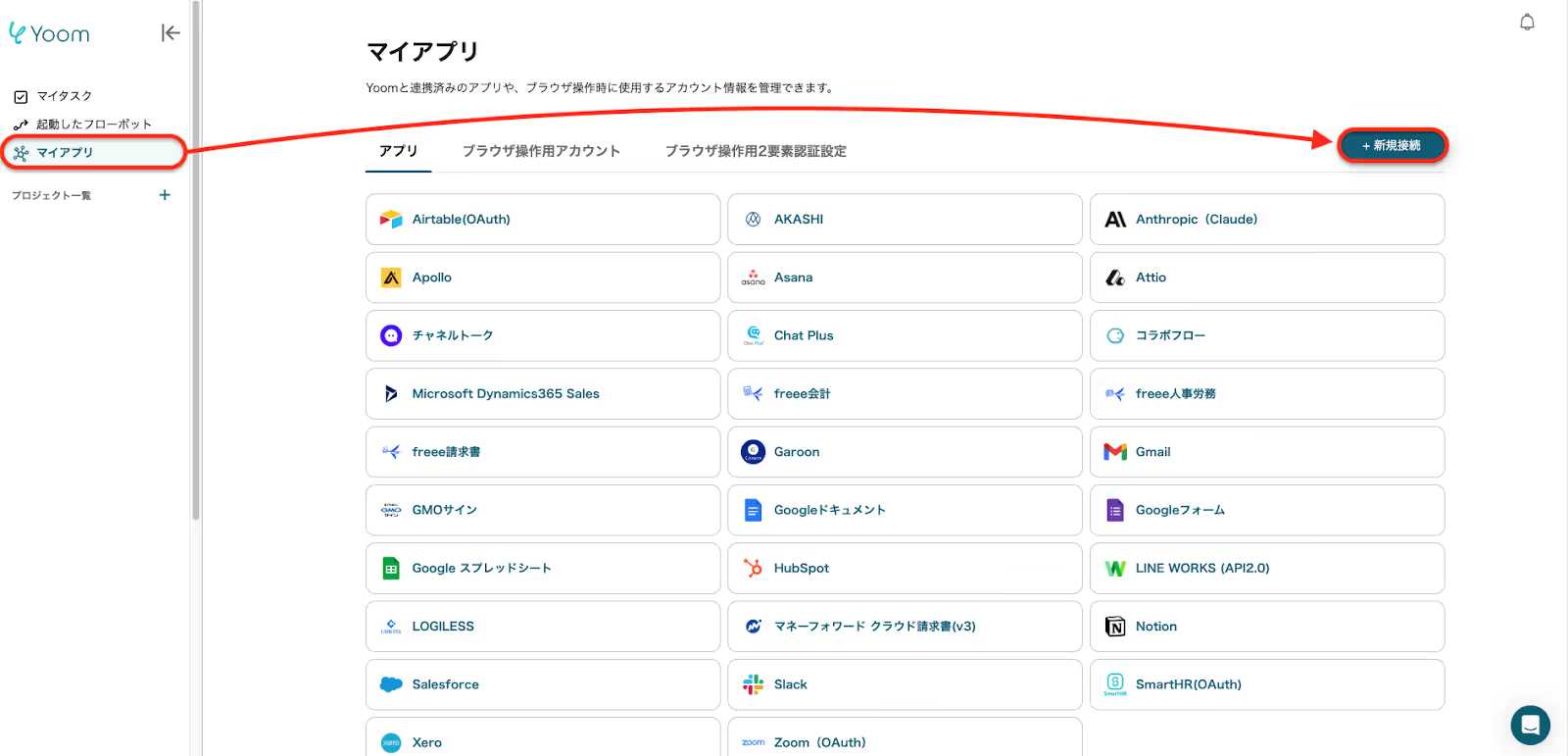
Gmailのアプリアイコンが出てきますので、そちらをクリックします。
アカウントを選択する画面に移行するので、連携させたいアカウントを右の管理アカウントから選択します。
選択後、サインイン画面に移行するので、認証を完了させてください。
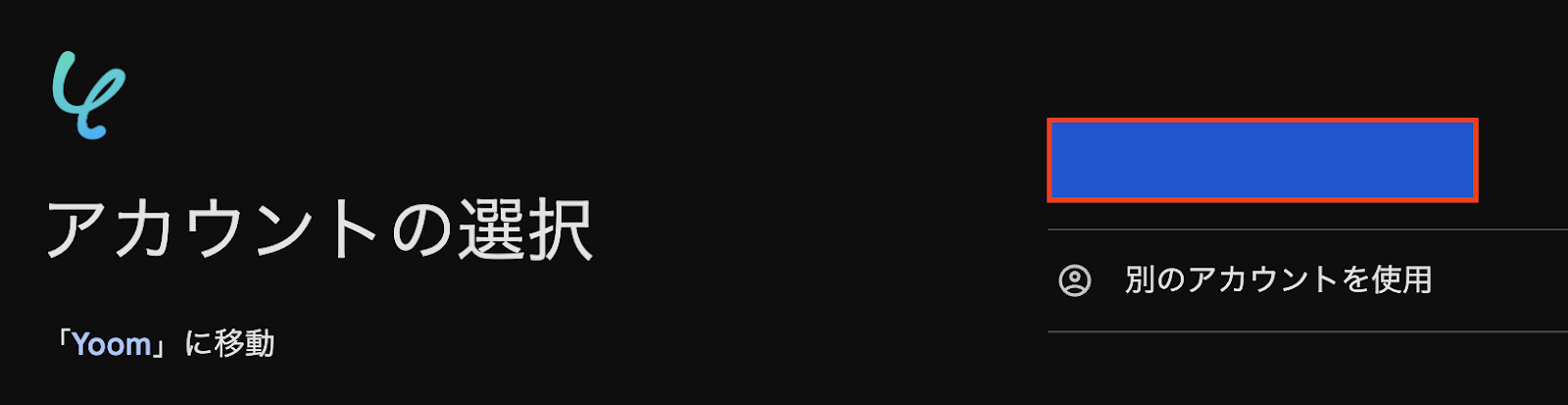
まずは、Gmail の接続が完了しました。
次にBASEを接続しましょう。
先ほどと同様の操作でBASEのアプリアイコンを検索し、クリックします。
BASEのログイン画面に移行するので、BASEアカウントに登録しているメールアドレスとパスワードを入力し「アプリを認証する」をクリックしてください。
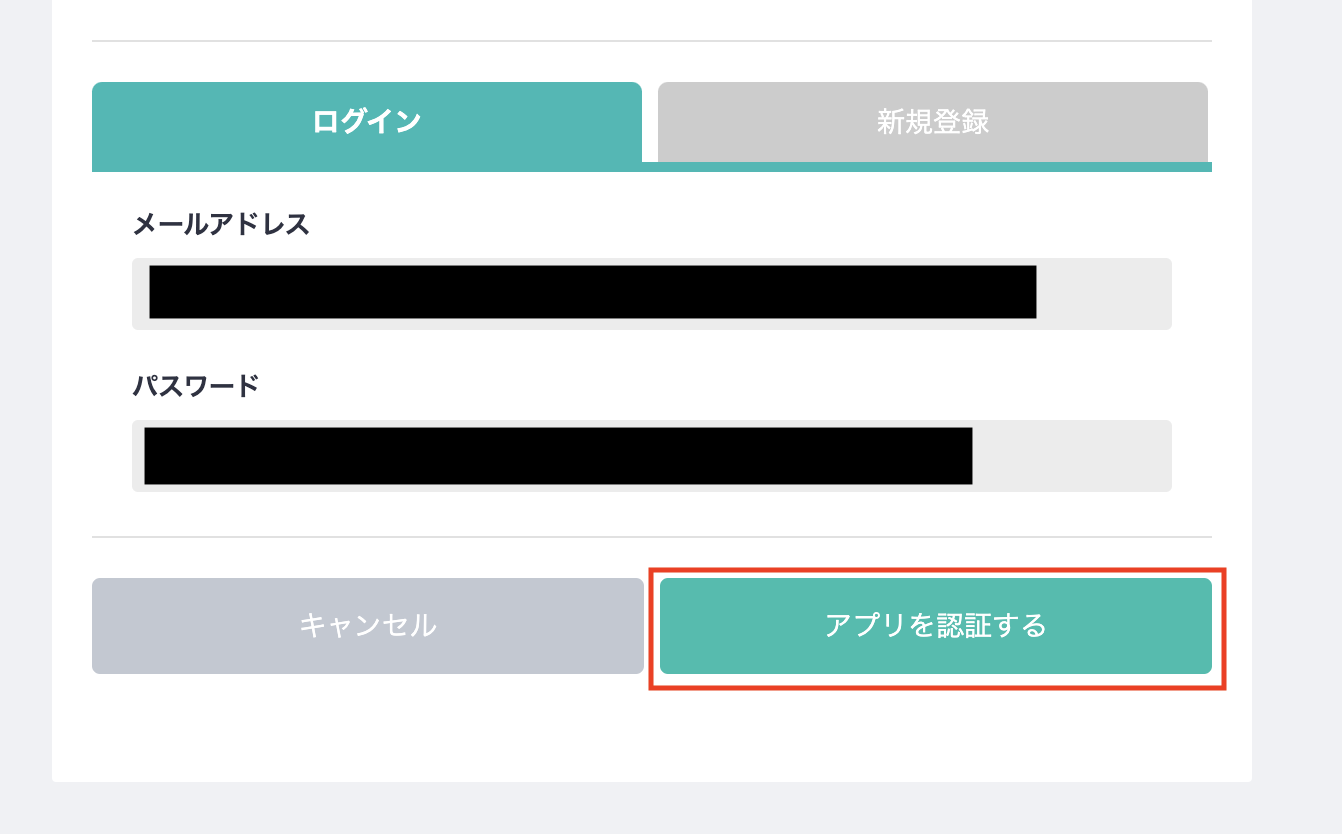
クリック後、2つのアプリが追加された状態のYoomアカウントのマイアプリ画面へ移動します。
これで2つのアプリがYoomアカウントに接続できました。
ステップ2:テンプレートのコピー
Yoomアカウントに対象のアプリの新規接続が完了していることを確認後、Yoomにログインし、以下バナーの「試してみる」をクリックしてください。
Gmailで特定のキーワードに一致するメールを受信したら、BASEに商品情報を登録する
試してみる
■概要
「Gmailで特定のキーワードに一致するメールを受信したら、BASEに商品情報を登録する」ワークフローは、GmailとBASEを連携させ、指定したキーワードを含むメールを自動的に解析して商品情報をBASEに登録する業務ワークフローです。
手動でのデータ入力を削減し、効率的かつ正確な商品管理を実現します。
■このテンプレートをおすすめする方
・Gmailで多数のメールを受信し、BASEへの商品登録作業に時間を取られている方
・BASEでの商品管理を自動化し、業務効率を向上させたいショップオーナー
・メールからの商品情報抽出と登録を一括で行いたいと考えている方
・手動入力によるヒューマンエラーを減らし、正確なデータ管理を目指す方
■注意事項
・Gmail、BASEのそれぞれとYoomを連携してください。
・トリガーは5分、10分、15分、30分、60分の間隔で起動間隔を選択できます。
・プランによって最短の起動間隔が異なりますので、ご注意ください。
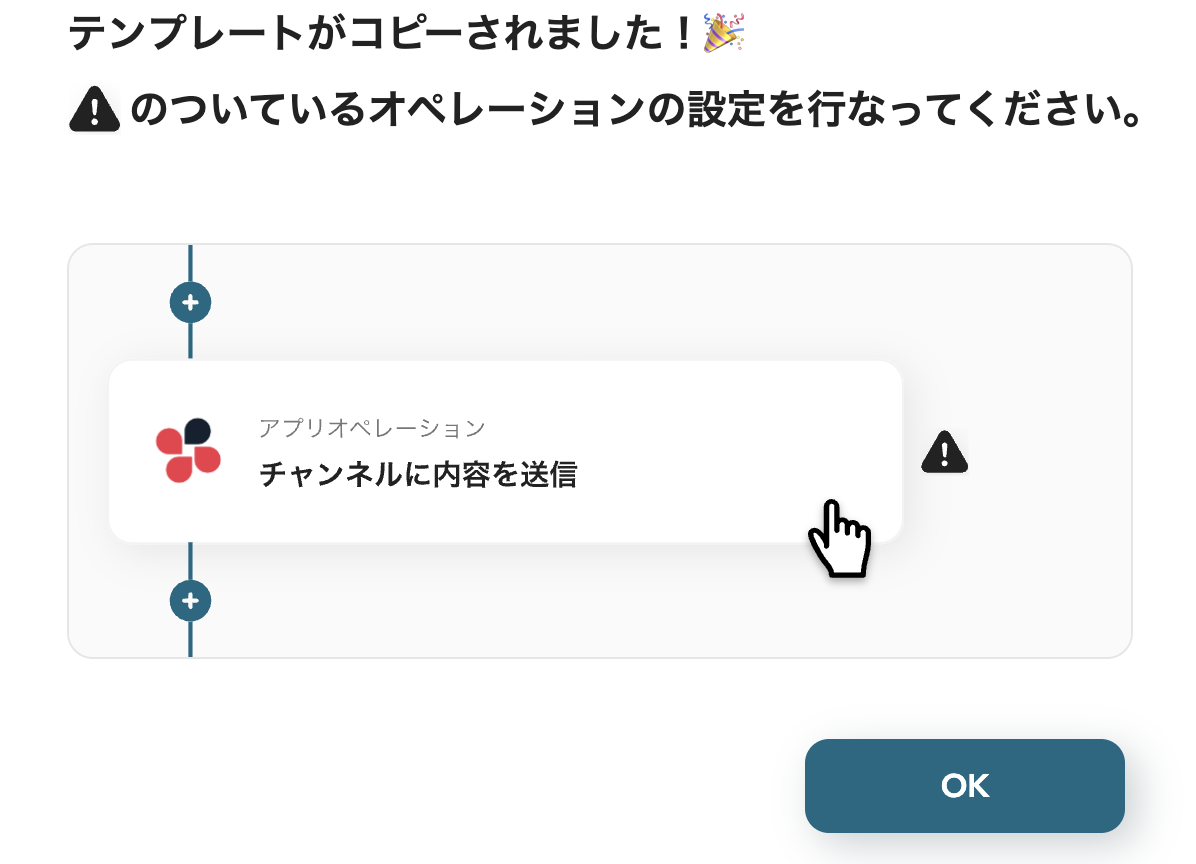
テンプレートがコピーされるので、「OK」ボタンをクリックします。
ステップ3:Gmailのトリガーアクション設定
さっそく、1つ目のステップ「特定のキーワードに一致するメールを受信したら」の設定を進めていきます!
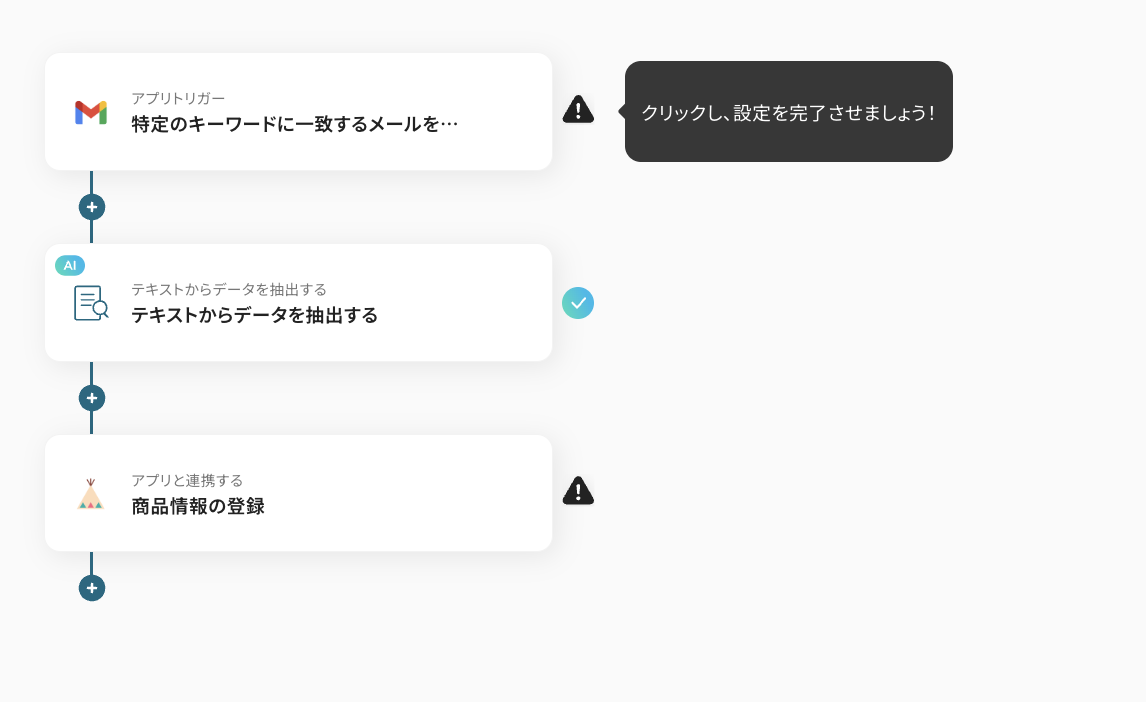
連携するアカウント情報を入力し、「次へ」をクリックしましょう。
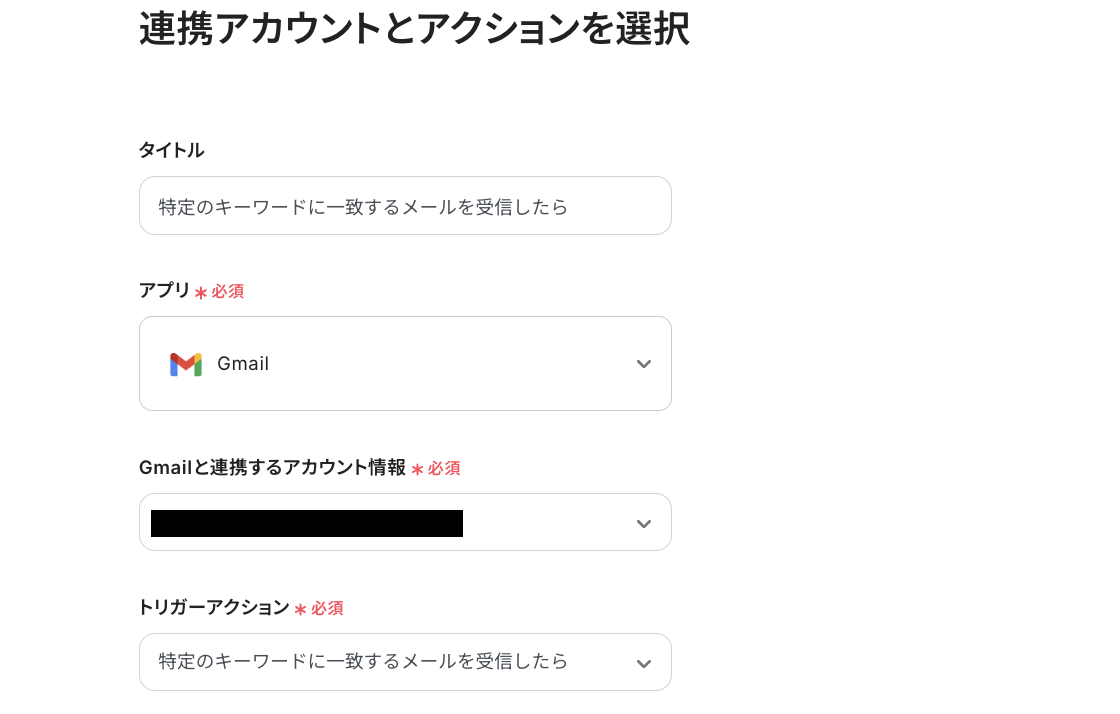
次の画面では、指定したキーワードに一致したメールを受信したらフローボットを起動するように設定を行います。
まず、「トリガーの起動間隔」を設定しましょう。
※起動間隔は5分、10分、15分、30分、60分から選択できますが、プランによって最短の間隔が異なるので、ご注意ください。
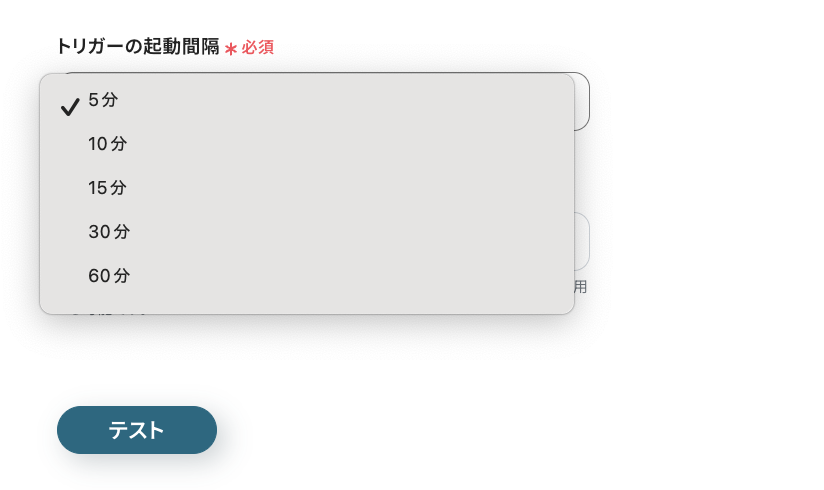
「キーワード」は、運用にあわせて任意の情報を入力しましょう。
設定するキーワードにはGmailの検索演算子が利用可能です。検索演算子の詳細はこちら
今回はテスト運用として、以下のように「商品追加」と設定しました!
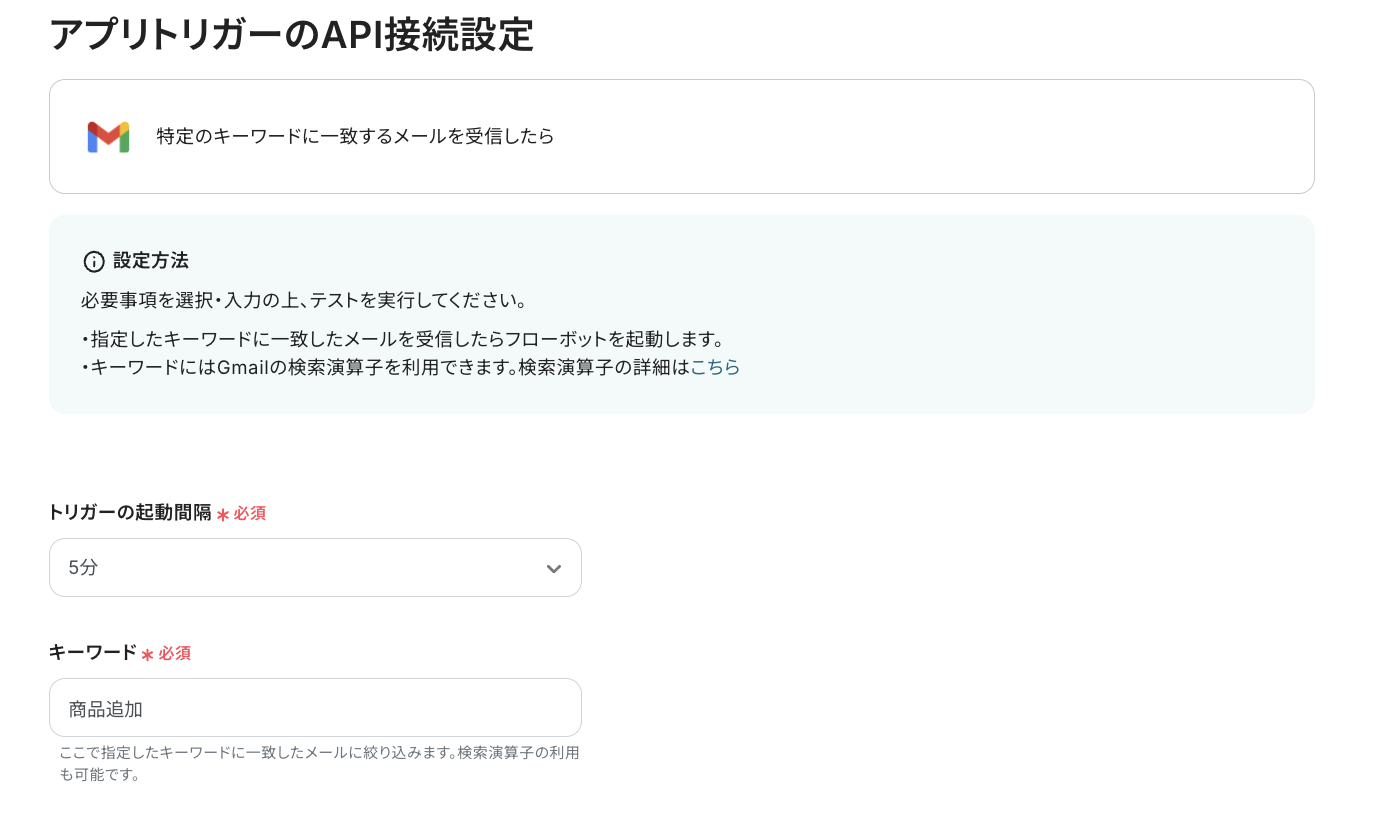
必要情報を入力したら、「テスト」をクリックします。
テストに成功すると、以下の情報(アウトプット)を取得できます。
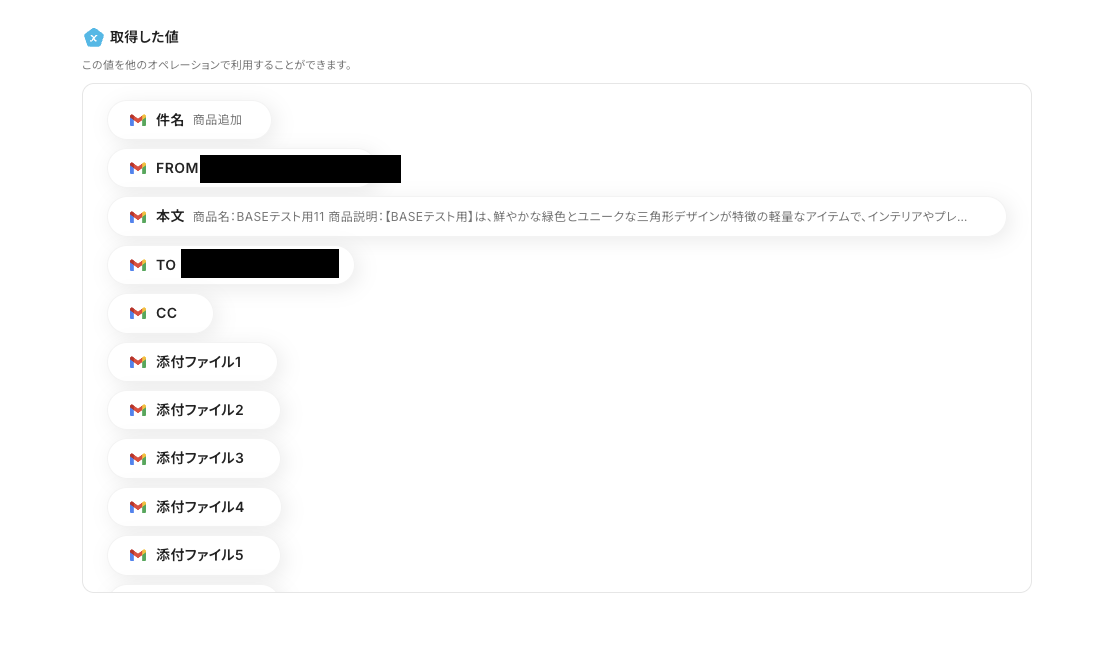
取得できたアウトプット情報は、この後のステップで引用・活用できます。
確認後、「保存する」をクリックしましょう。
ステップ4:AIを使ってテキストデータを抽出する設定
次に、2つ目のアクション「テキストからデータを抽出する」をクリックします。
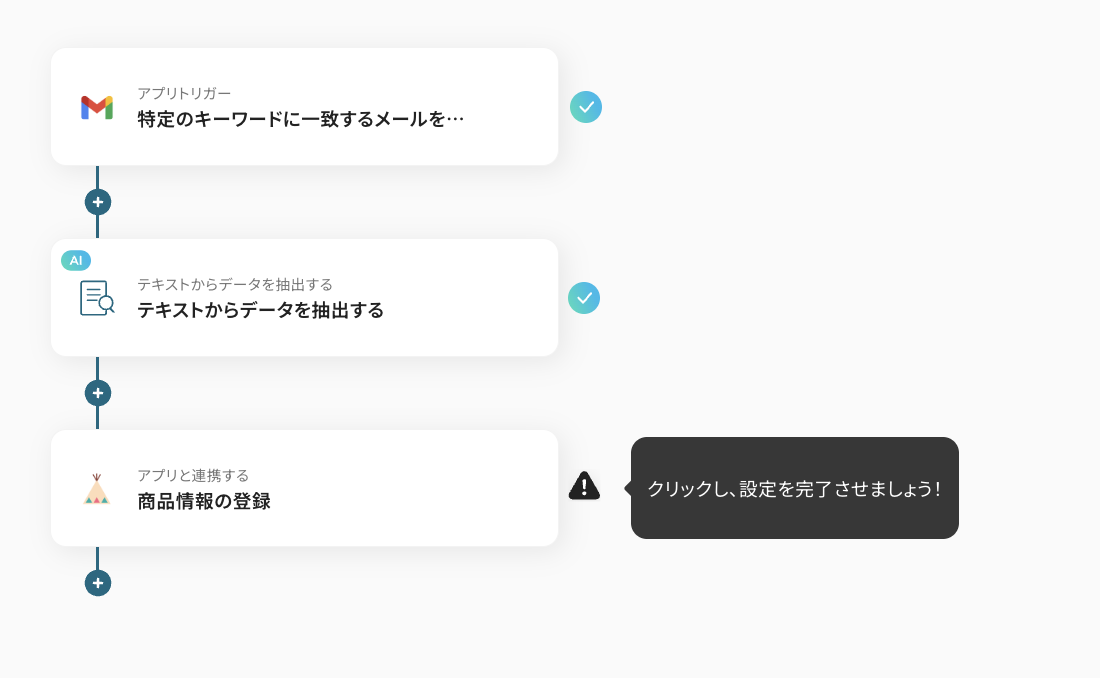
こちらはすでに設定が完了しているアクションなので、内容を確認し、[次へ]をクリックしてください。
なお、アクションは以下のように複数あるので、運用に合わせて選択してみてくださいね。
※()内のタスクを消費しますので、ご注意ください。
料金プランについて | Yoomヘルプセンター
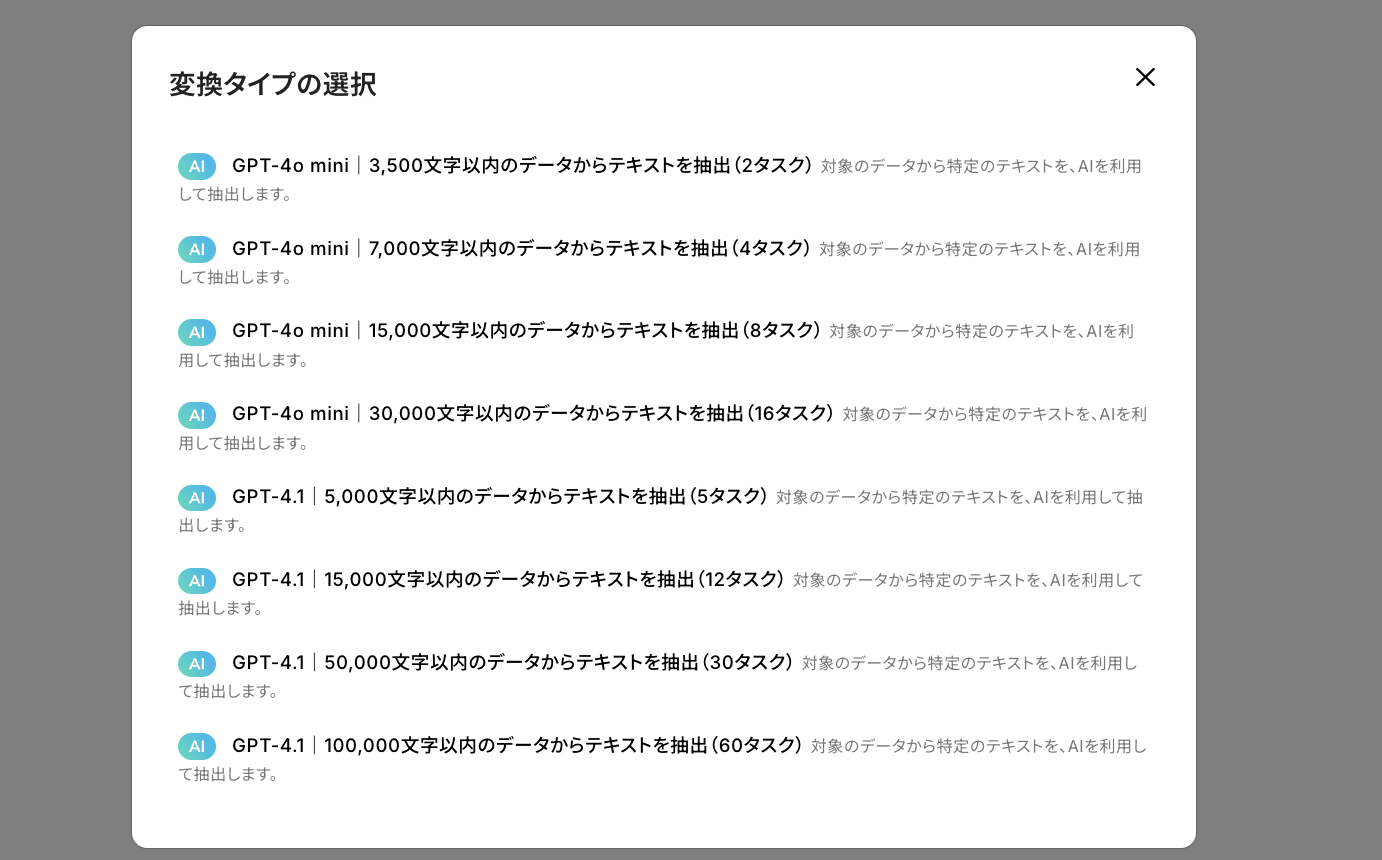
※AIを活用した「データの抽出(2タスク)」の設定方法については、こちらのページもご確認ください。
次の画面で、「対象のテキスト」にAIを利用して抽出したい、特定のテキストを入力しましょう。
入力バーをクリックすると、前ステップから取得した情報をアウトプットとして引用できます。
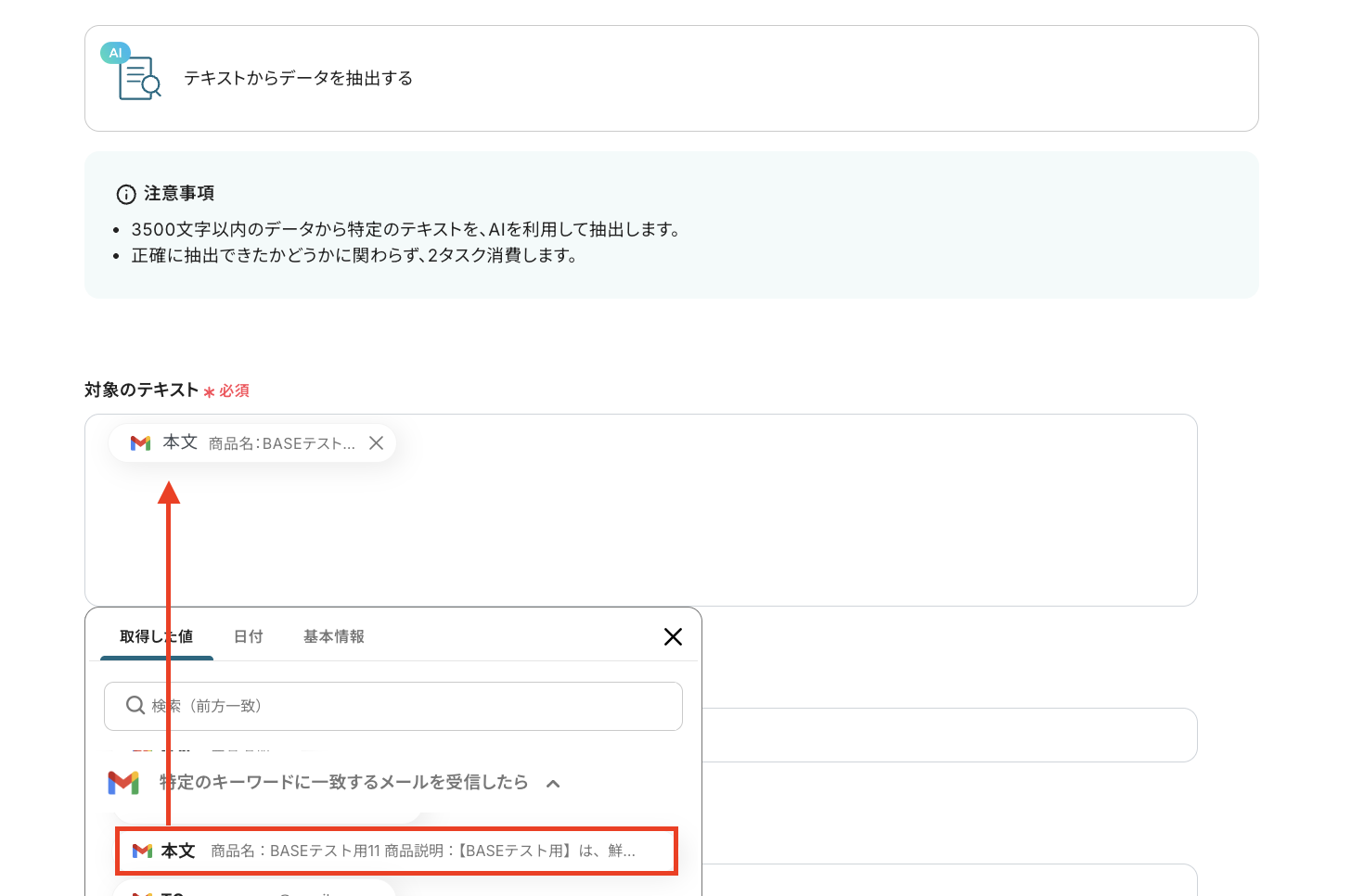
「抽出したい項目」と「指示内容」にも情報を入力してください。
今回は以下のように設定してみました。
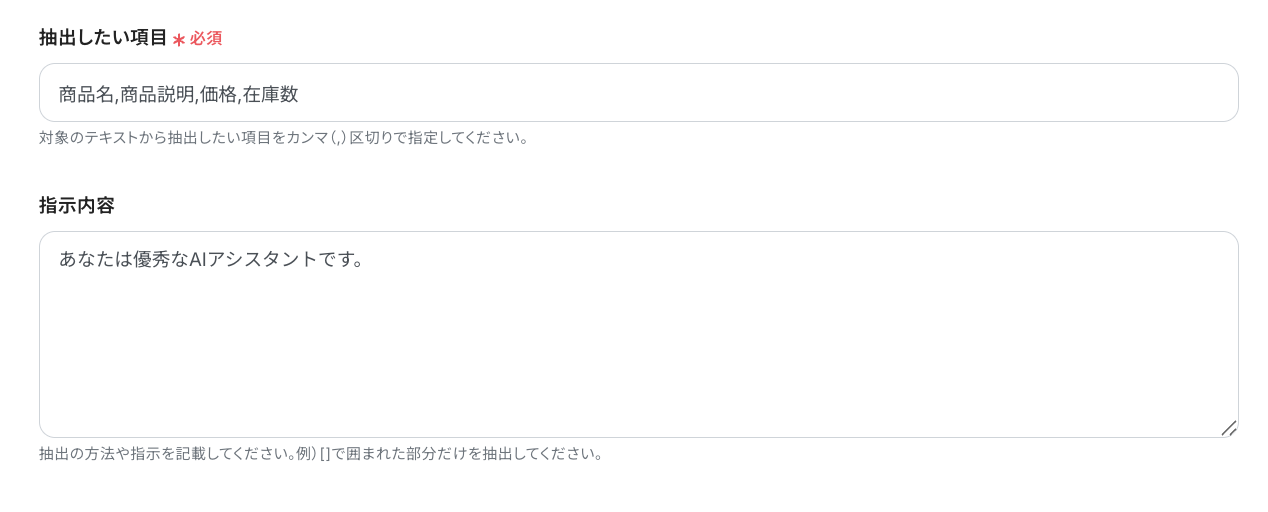
「テスト」をクリックしてみましょう。
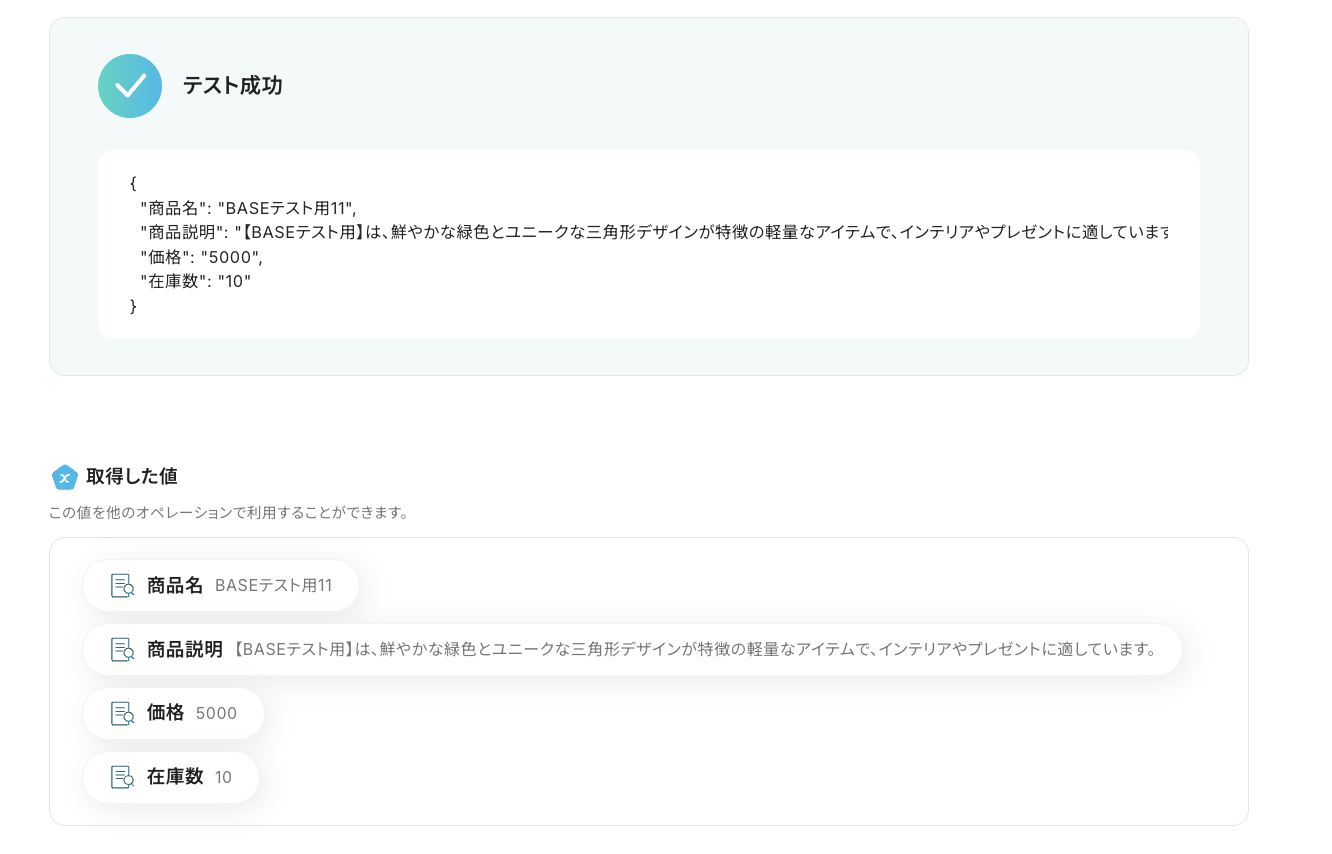
無事に情報を取得できました!
問題ないことを確認して、「保存する」をクリックしてください。
ステップ5:BASEに商品情報を登録する設定
いよいよ最後の設定項目にかかります!
3つ目のステップ「商品情報の登録」をクリックしましょう。
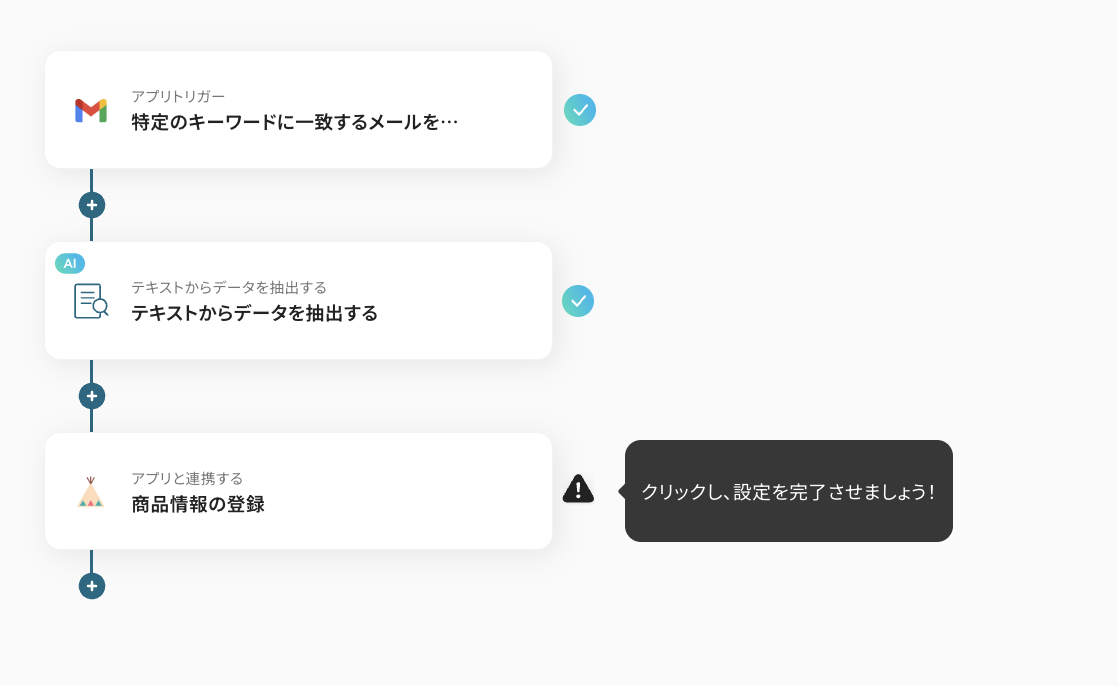
連携するアカウント情報を入力し、「次へ」をクリックします。
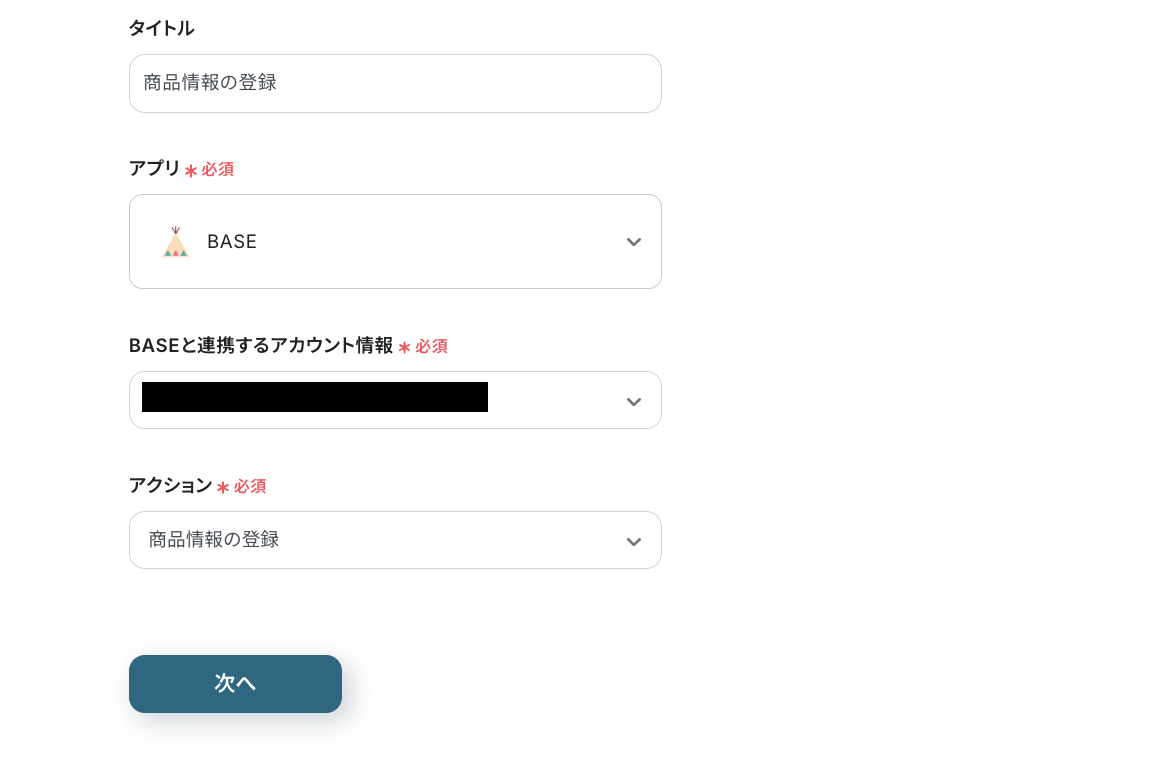
次の画面でBASEの項目ごとに、メールで送付された情報を反映するための設定を行います。
入力バーをクリックすると、アウトプットを引用できます。
なお、ステップ3でGmailのから取得した【商品名】【商品説明】を入力すると以下のようになります。
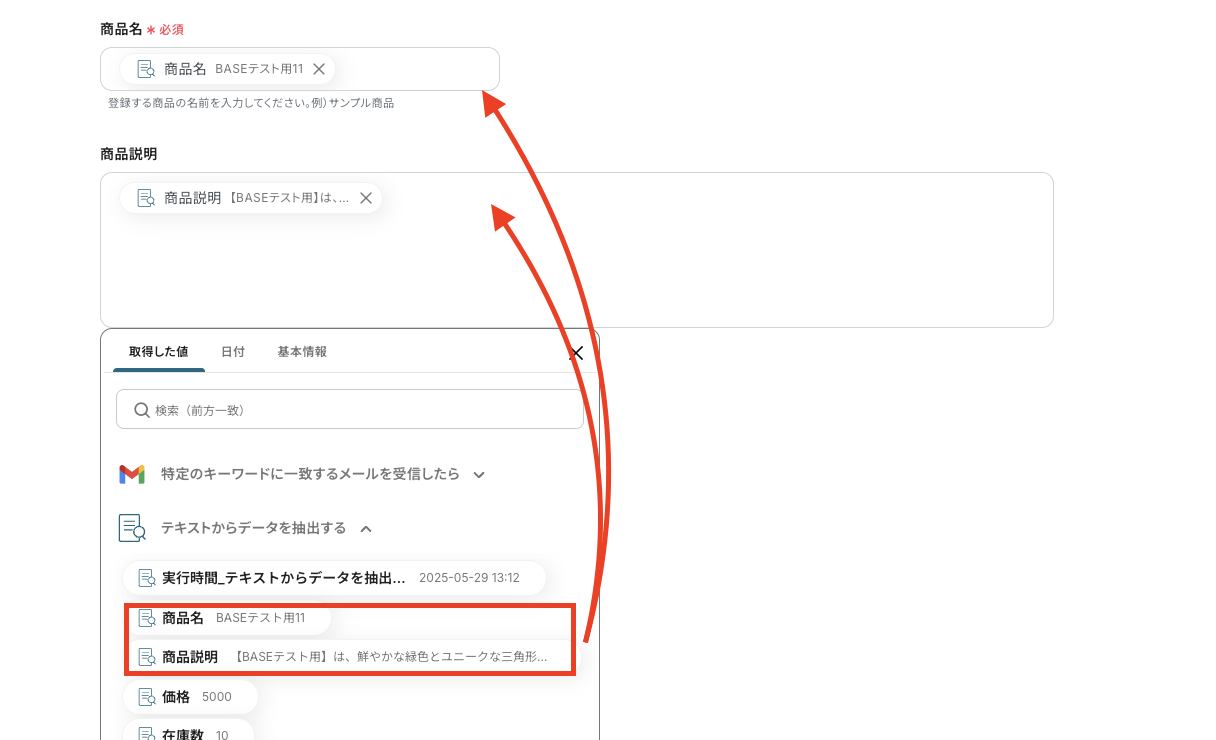
「税率設定フラグ」や「表示」はプルダウンから選択しましょう。
その他の項目も必要な箇所を設定していきます。
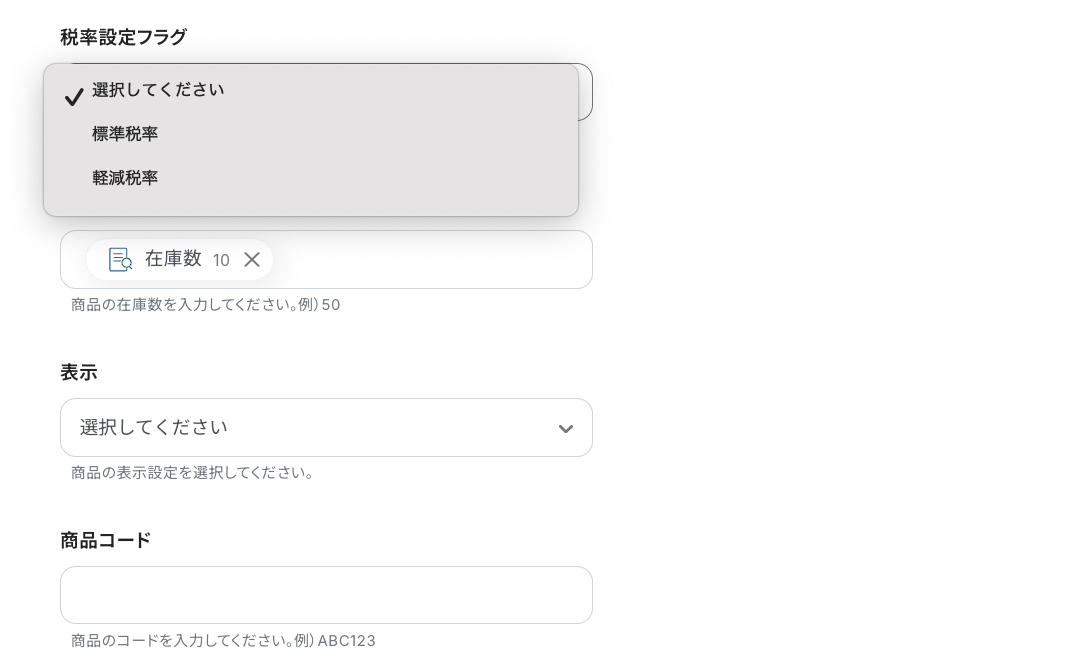
必要項目に情報を入力後、「テスト」をクリックし、問題がなければ「保存する」をクリックします。
これで設定は完了です。
ステップ6:トリガーをONにして起動準備完了
以下の画面の赤枠部分「トリガーをON」をクリックすることで、フローボットが自動で起動します。
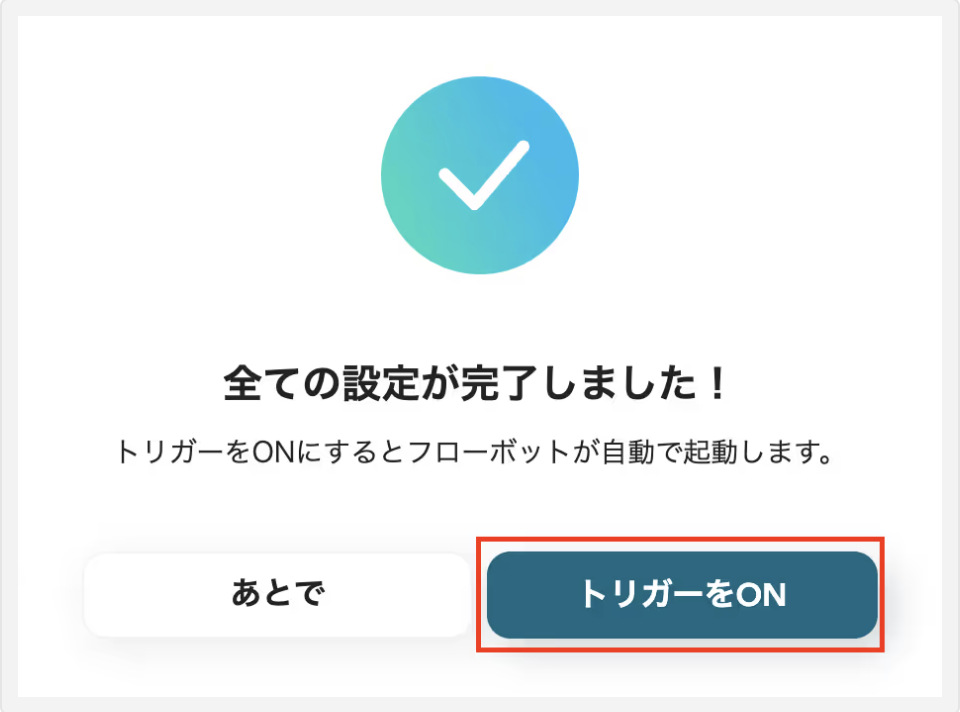
設定お疲れ様でした!
BASE のデータを Gmail に連携したい場合
今回はGmailからBASEへデータを連携する方法をご紹介しましたが、例えばBASEで新しい注文が入ったらGmailで担当者に通知するといった逆パターンの自動化もあります。
そのような場合は、下記のテンプレートも併せてご利用ください。
BASEで商品が作成・更新されたら、Gmailに通知する
BASEで新しい商品が作成されたり、既存の商品情報が更新されたりした際に、その情報を即座に指定のGmailアドレスへ通知するフローボットです。
これにより、関係者は商品情報の変更を素早く把握できるようになり、迅速な情報共有プロセスが実現できるかもしれません。
この連携は、BASEでの変更をトリガーとして、直接Gmailに情報を送信するシンプルな直接連携パターンです。
BASEで商品が作成・更新されたら、Gmailで通知する
試してみる
■概要
「BASEで商品が作成・更新されたら、Gmailに通知する」ワークフローは、BASEとGmailを連携させることで、オンラインショップの運営をよりスムーズにする業務ワークフローです。
新商品が追加されたり、既存商品が更新された際に、自動的にGmailへ通知が送られます。
これにより、商品の管理やチーム内での情報共有が効率化され、手動での確認作業を削減できます。
■このテンプレートをおすすめする方
・BASEを利用してオンラインショップを運営している方
・商品情報の更新頻度が高く、スムーズな情報共有が求められているマーケティング担当者
・手動での通知作業に時間を取られ、業務効率化を図りたいビジネスオーナー
・Yoomを活用して他のSaaSアプリと連携し、業務フローを自動化したい方
・チーム内での情報共有を円滑にし、エラーを減らしたい方
■注意事項
・BASE、GmailのそれぞれとYoomを連携してください。
・トリガーは5分、10分、15分、30分、60分の間隔で起動間隔を選択できます。
・プランによって最短の起動間隔が異なりますので、ご注意ください。
BASEで特定の名称を含む商品が作成・更新されたら、Gmailに通知する
こちらは、BASEで商品が作成または更新された際、その商品名に特定のキーワード(例えば「予約商品」や「セール対象」など)が含まれている場合のみ、Gmailに通知を送る自動化フローです。
特に注目すべき商品の変更情報だけを選択的に受け取ることができるので、重要な情報を見逃さずに効率的な情報収集が行えるようになりそうですね。
この自動化は、条件分岐の処理を含み、特定の条件に合致した場合のみアクションを実行するパターンを活用しています。
BASEで特定の名称を含む商品が作成・更新されたら、Gmailで通知する
試してみる
■概要
「BASEで特定の名称を含む商品が作成・更新されたら、Gmailに通知する」ワークフローは、オンラインショップ運営者の業務効率化をサポートします。
BASE上で特定のキーワードを含む商品が追加されたり、既存の商品情報が更新された際に、自動的にGmailへ通知が届くため、重要な商品情報の見逃しを防ぎ、スムーズな対応が可能になります。
これにより、商品管理がより効率的に行えるようになります。
■このテンプレートをおすすめする方
・BASEを活用してオンラインショップを運営しており、商品の追加や更新が頻繁な方
・商品管理の際にスムーズな通知を受け取りたいショップオーナー
・手動での確認作業を減らし、業務の自動化を進めたい方
・BASEとGmailを連携させて、効率的な情報管理を図りたいビジネスパーソン
■注意事項
・BASE、GmailのそれぞれとYoomを連携してください。
・トリガーは5分、10分、15分、30分、60分の間隔で起動間隔を選択できます。
・プランによって最短の起動間隔が異なりますので、ご注意ください。
・分岐はミニプラン以上のプランでご利用いただける機能(オペレーション)となっております。フリープランの場合は設定しているフローボットのオペレーションはエラーとなりますので、ご注意ください。
・ミニプランなどの有料プランは、2週間の無料トライアルを行うことが可能です。無料トライアル中には制限対象のアプリや機能(オペレーション)を使用することができます。
GmailやBASEのAPIを使ったその他の自動化例
今回ご紹介したテンプレート以外にも、GmailやBASEのAPIを活用すれば、様々な自動化の実現が可能です!
「うちでも取り入れてみたい」と感じたら、ぜひ以下のテンプレートをチェックしてみてください。
Gmailを使った自動化例
Gmailで受信した特定のメールをタスクとして追加したり、本文などの内容をデータベースに自動追加できます!
他にも、問い合わせへの返信文をAIで生成後に自動返信したり、メールの必要な情報を関係者に共有することも可能です。
Gmailでメールを受信したら、Google Chatに通知する
試してみる
■概要
「Gmailでメールを受信したら、Google Chatに通知する」ワークフローを利用すると、情報共有が迅速になります。
普段利用しているチャット上に自動でメール内容が転送されるため、情報の見落としを防止します。
■このテンプレートをおすすめする方
・Gmailを日常的に利用している方
・Gmailで受信した重要なメールを迅速に対応したい方
・業務の効率化を図りたいと考えている方
・社内コミュニケーションツールとしてGoogleChatを使用している企業
・Google Chatを活用して迅速な情報共有や通知管理を行いたい方
■注意事項
・GmailとGoogle ChatのそれぞれとYoomを連携してください。
・トリガーは5分、10分、15分、30分、60分の間隔で起動間隔を選択できます。
・プランによって最短の起動間隔が異なりますので、ご注意ください。
・Google Chatとの連携はGoogle Workspaceの場合のみ可能です。詳細は下記を参照ください。
https://intercom.help/yoom/ja/articles/6647336
Gmailで受信した添付ファイルをGoogle Driveにアップロードする
試してみる
■概要
Gmailで受信した請求書や重要書類の添付ファイルを、手動でGoogle Driveに保存する作業に手間を感じていませんか?
一つ一つ対応していると時間がかかり、保存忘れなどのミスが発生することもあります。
このワークフローを活用すれば、Gmailで特定のラベルが付いたメールを受信した際に、添付ファイルを自動でGoogle Driveにアップロードすることが可能になり、ファイル管理業務を効率化します。
■このテンプレートをおすすめする方
・Gmailで受信する添付ファイルのダウンロードや整理に時間を要している方
・取引先からの請求書などをGoogle Driveで一元的に管理したい経理担当者の方
・手作業によるファイルの保存漏れや、格納場所の間違いなどのミスを防ぎたい方
■注意事項
・Gmail、Google DriveのそれぞれとYoomを連携してください。
・トリガーは5分、10分、15分、30分、60分の間隔で起動間隔を選択できます。
・プランによって最短の起動間隔が異なりますので、ご注意ください。
・分岐はミニプラン以上のプランでご利用いただける機能(オペレーション)となっております。フリープランの場合は設定しているフローボットのオペレーションはエラーとなりますので、ご注意ください。
・ミニプランなどの有料プランは、2週間の無料トライアルを行うことが可能です。無料トライアル中には制限対象のアプリや機能(オペレーション)を使用することができます。
問い合わせメールへの返信内容をChatGPTで生成し、Gmailで返信する
試してみる
■概要
このワークフローでは、GmailとChatGPTの連携を活用して、顧客からの問い合わせ対応を自動化することが可能です。この自動化により、対応のスピードと精度が向上し、担当者の業務負担を軽減できるでしょう。
Yoomを利用すると、プログラミング不要で簡単にアプリ同士を連携することができます。
■このテンプレートをおすすめする方
・Gmailを使用して多数の問い合わせメールを受け取っているサポート担当者の方
・ChatGPTとGmailの連携を通じて業務の自動化を図りたいIT担当者の方
・顧客対応の迅速化と品質向上を目指している経営者の方
・業務効率を高めつつ、顧客満足度を維持・向上させたい企業の担当者の方
■注意事項
・ChatGPTとGmailそれぞれとYoomを連携してください。
・ChatGPT(OpenAI)のアクションを実行するには、OpenAIのAPI有料プランの契約が必要です。(APIが使用されたときに支払いができる状態)
https://openai.com/ja-JP/api/pricing/
・ChatGPTのAPI利用はOpenAI社が有料で提供しており、API疎通時のトークンにより従量課金される仕組みとなっています。そのため、API使用時にお支払いが行える状況でない場合エラーが発生しますのでご注意ください。
Gmailの特定ラベルのメールをAsanaのタスクに自動登録する
試してみる
■概要
「Gmailの特定ラベルのメールをAsanaのタスクに自動登録する」フローは、メール管理とタスク管理をシームレスに連携させる業務ワークフローです。
■このテンプレートをおすすめする方
・Gmailで受信するメールを効率的にタスク管理したいAsanaユーザーの方
・手動でメールをタスクに転記する作業に時間を費やしているビジネスパーソン
・チームでのタスク管理を統一し、情報共有を円滑にしたいプロジェクトマネージャー
・Yoomを活用して業務ワークフローを自動化したいIT担当者
・メールとタスクの連携を強化し、業務プロセスを最適化したい企業の運営者
■注意事項
・Gmail、AsanaのそれぞれとYoomを連携してください。
・トリガーは5分、10分、15分、30分、60分の間隔で起動間隔を選択できます。
・プランによって最短の起動間隔が異なりますので、ご注意ください。
BASEを使った自動化例
BASEへの商品登録を自動通知したり、注文情報をデータベースに追加することもできます。
さらに、一方のツール上で送信・追加された情報をBASE側に反映させることも可能です。
Google スプレッドシートで行が追加されたらBASEに商品情報を登録する
試してみる
Googleスプレッドシートで行が追加されたらBASEに商品情報を登録するフローです。
BASEで注文が発生したらDiscordに通知する
試してみる
BASEで注文が発生したらDiscordに通知するフローです。
BASEで注文が発生したらAirtableに追加する
試してみる
BASEで注文が発生したらAirtableに追加するフローです。
Jotformで送信された情報でBASEに商品情報を登録する
試してみる
■概要
「Jotformで送信された情報でBASEに商品情報を登録する」ワークフローは、Jotformを通じて収集された商品データをBASEに自動的に登録する業務ワークフローです。
YoomのAPI連携やRPA機能を活用することで、手動入力の手間を省き、データの正確性を向上させます。
これにより、商品管理がスムーズに進み、業務効率が大幅に改善されます。
■このテンプレートをおすすめする方
・Jotformを使用して商品情報を収集しているEC運営者の方
・BASEに商品を登録する作業が煩雑で効率化を図りたい方
・データ入力の手間を減らし、業務を自動化したいビジネスオーナーの方
・Yoomを活用して既存の業務ワークフローを強化したい方
・商品情報の正確性を保ちながら登録作業を自動化したい担当者の方
■注意事項
・BASEとJotformのそれぞれとYoomを連携してください。
・JotformのWebhook設定方法については下記をご覧ください。
https://intercom.help/yoom/ja/articles/8105581
BASEで商品が作成・更新されたらX(Twitter)で自動投稿する
試してみる
■概要
BASEに新商品を登録した際、その都度X(Twitter)で告知投稿を行うのは手間がかかる作業ではないでしょうか。
手作業では投稿漏れが発生したり、情報を転記する際にミスが起きる可能性もあります。
このワークフローを活用すれば、BASEで商品が作成・更新されると、その情報を元にX(Twitter)へ自動でポストを投稿するため、こうした課題をスムーズに解消できます。
■このテンプレートをおすすめする方
・BASEで運営するECサイトの集客・販促をX(Twitter)で行っているご担当者様
・新商品や更新情報を手作業で投稿しており、作業の効率化やミスの削減をしたい方
・SNS投稿を自動化し、商品開発や顧客対応など他のコア業務に集中したい方
■注意事項
・BASE、X(Twitter)のそれぞれとYoomを連携してください。
・トリガーは5分、10分、15分、30分、60分の間隔で起動間隔を選択できます。
・プランによって最短の起動間隔が異なりますので、ご注意ください。
まとめ
GmailとBASEの連携を自動化することで、これまで手作業で行っていたGmailのメール内容確認からBASEへの商品情報登録といった一連の作業の手間を削減でき、入力ミスや確認漏れといったヒューマンエラーが減ると予想されます。煩雑なデータ入力作業からも解放され、より迅速かつ正確に商品情報を管理できるようになるかもしれませんね。
他にも、新商品のタイムリーな出品やマーケティング戦略の立案といった、別の日常業務に集中できる環境が整いそうです!
今回ご紹介したような業務自動化を実現できるノーコードツール「Yoom」を使えば、プログラミングの知識がない方でも、画面の指示に従って操作するだけで直感的に業務フローを構築できます。
もしGmailとBASEの連携をはじめとする業務自動化に少しでも興味を持った方。
ぜひこちらから無料登録して、Yoomによる業務効率化を体験してみてください!